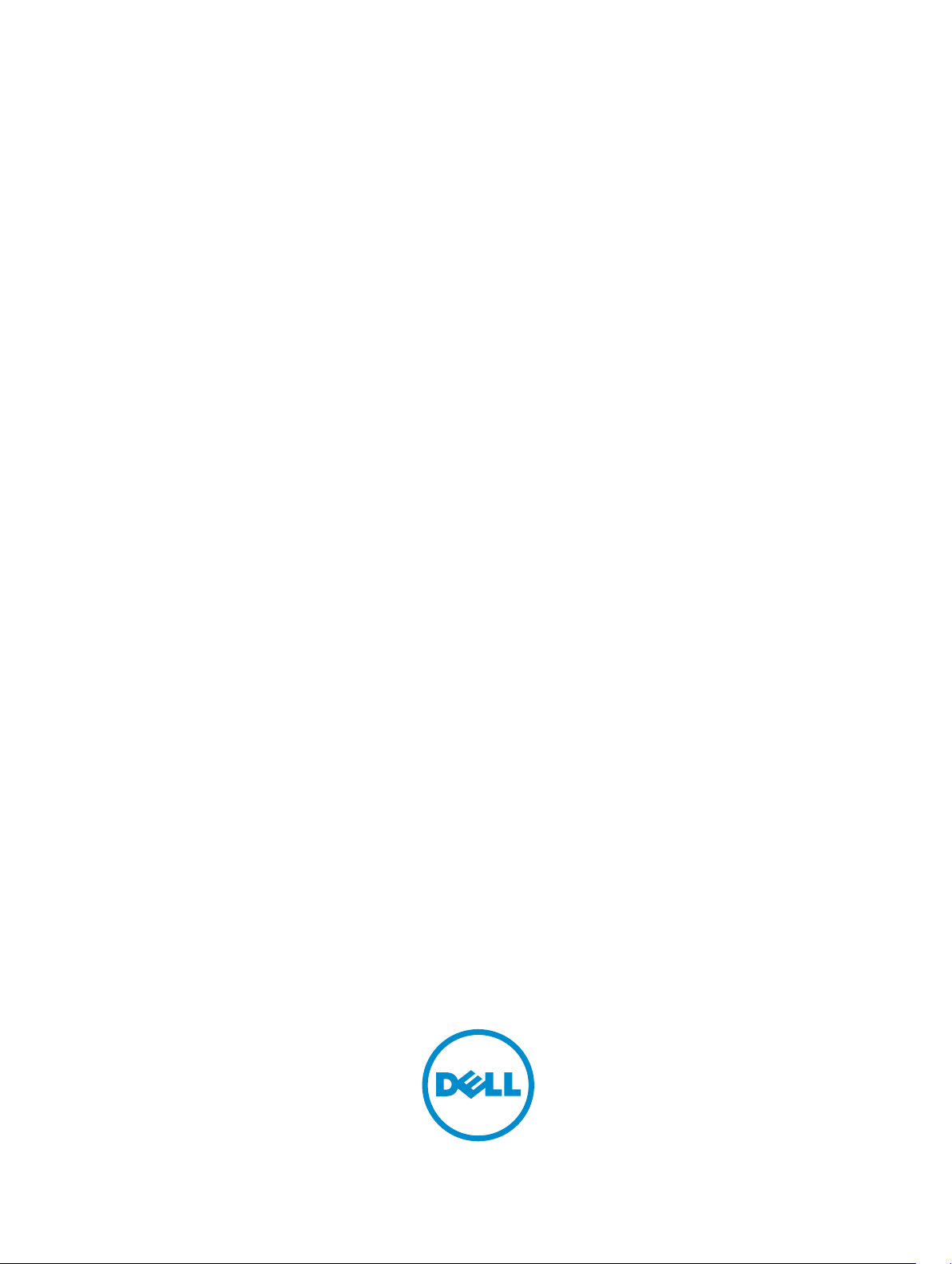
Dell Precision Tower 3420
Brukerhåndbok
Forskriftsmessig modell: D11S
Forskriftmessig type: D11S001
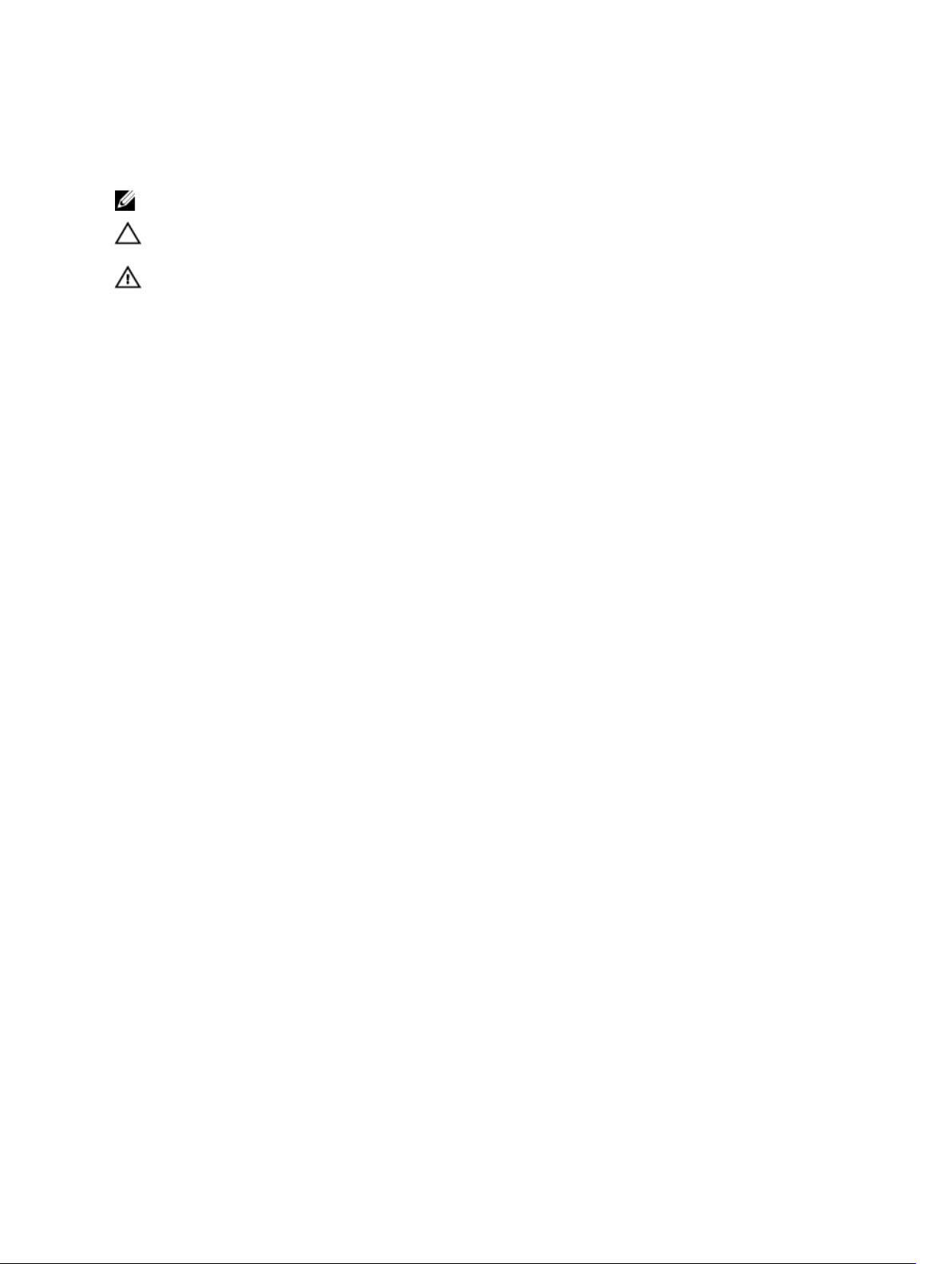
Merknader, forholdsregler og advarsler
MERK: En MERKNAD angir viktig informasjon som hjelper deg med å bruke datamaskinen bedre.
FORSIKTIG: En FORHOLDSREGEL angir enten potensiell fare for maskinvaren eller for tap av data
og forteller hvordan du kan unngå problemet.
ADVARSEL: En ADVARSEL angir potensiell fare for skade på eiendom, personskade eller død.
Copyright © 2015 Dell Inc. Med enerett. Dette produktet er beskyttet av amerikanske og internasjonale lover og regler
om copyright og immateriell eiendom. Dell™ og Dell-logoen er varemerker som tilhører Dell Inc. i USA og/eller andre
jurisdiksjoner. Alle andre merker og navn som er nevnt i dette dokumentet, kan være varemerker som eies av deres
respektive bedrifter.
2016 - 06
Rev. A02
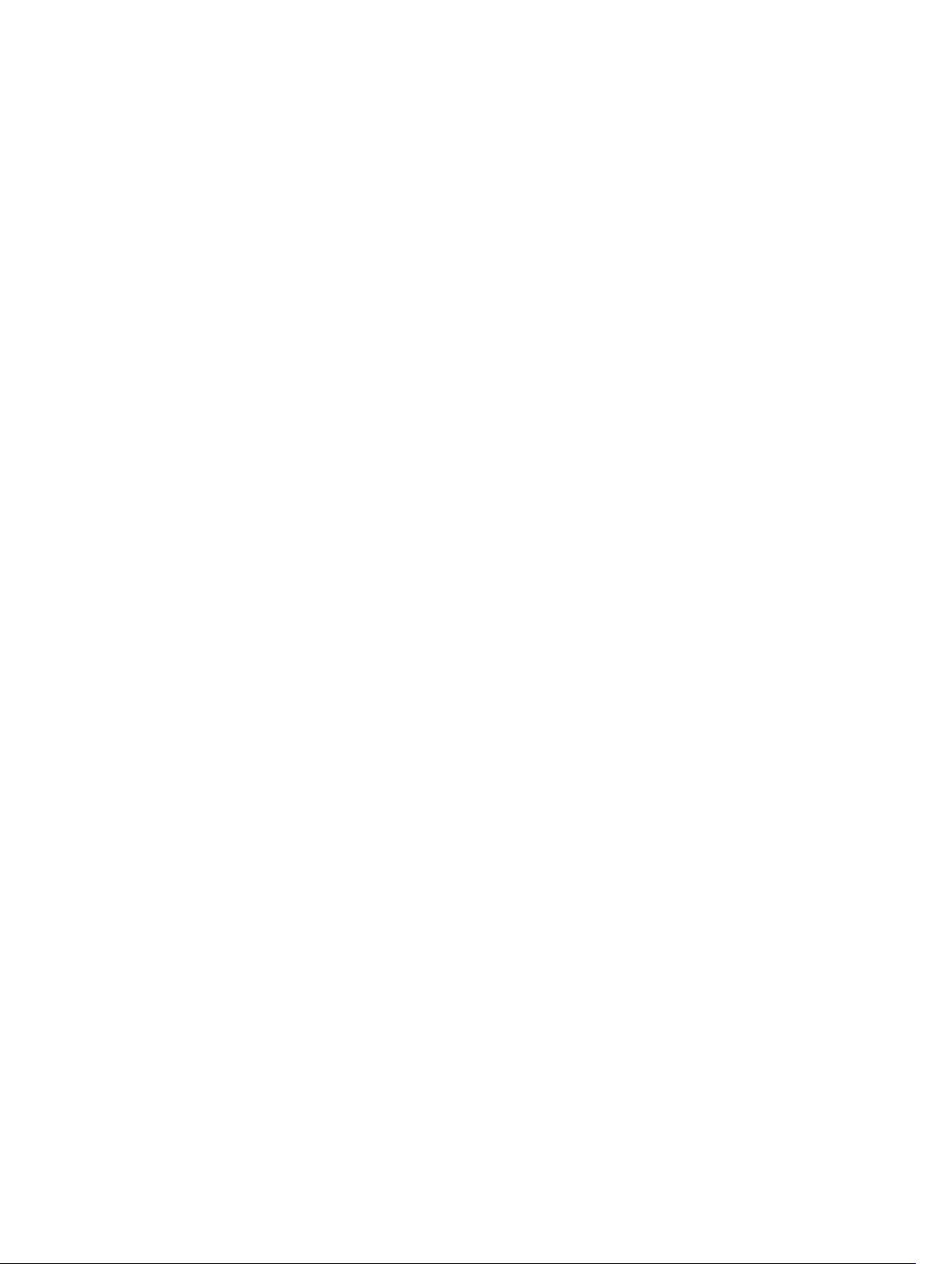
Innholdsfortegnelse
1 Arbeide på datamaskinen.................................................................................... 5
Sikkerhetsanvisninger............................................................................................................................5
Gjør følgende før du foretar arbeid inne i datamaskinen:................................................................... 6
Slå av datamaskinen.............................................................................................................................. 6
Etter at du har arbeidet inne i datamaskinen........................................................................................7
2 Ta ut og installere komponenter....................................................................... 8
Anbefalte verktøy...................................................................................................................................8
Ta av dekselet........................................................................................................................................ 8
Sette på dekselet................................................................................................................................... 9
Fjerne frontrammen.............................................................................................................................. 9
Sette på frontrammen...........................................................................................................................9
Ta ut harddiskenheten...........................................................................................................................9
Montere harddiskenheten...................................................................................................................10
Ta ut den optiske disken......................................................................................................................11
Sette inn den optiske stasjonen.......................................................................................................... 12
Ta ut innbruddsbryteren......................................................................................................................13
Sette inn innbruddsbryteren................................................................................................................13
Ta ut minnemodulen...........................................................................................................................13
Sette inn minnemodulen.....................................................................................................................14
Sette inn det valgfrie PCIe SSD-kortet................................................................................................14
Ta ut den valgfrie PCIe SSD-kortet.....................................................................................................16
Ta ut utvidelseskortet.......................................................................................................................... 16
Sette inn utvidelseskortet.................................................................................................................... 17
Ta ut strømforsyningsenheten (PSU).................................................................................................. 17
Sette inn strømforsyningen (PSU).......................................................................................................18
Ta ut strømknappen............................................................................................................................ 19
Montere strømknappen.......................................................................................................................19
Ta av inn- og utgangspanelet (I/U-panelet)...................................................................................... 20
Installere inn- og utgangspanelet (I/U-panelet)................................................................................20
Ta ut systemviften...............................................................................................................................20
Sette inn systemviften......................................................................................................................... 21
Ta av dekslet på varmeavlederviften...................................................................................................21
Ta av dekslet på varmeavlederviften.................................................................................................. 22
Ta ut varmeavlederenheten................................................................................................................22
Sette inn varmeavlederenheten..........................................................................................................23
Ta ut prosessoren................................................................................................................................23
Sette inn prosessoren......................................................................................................................... 24
3
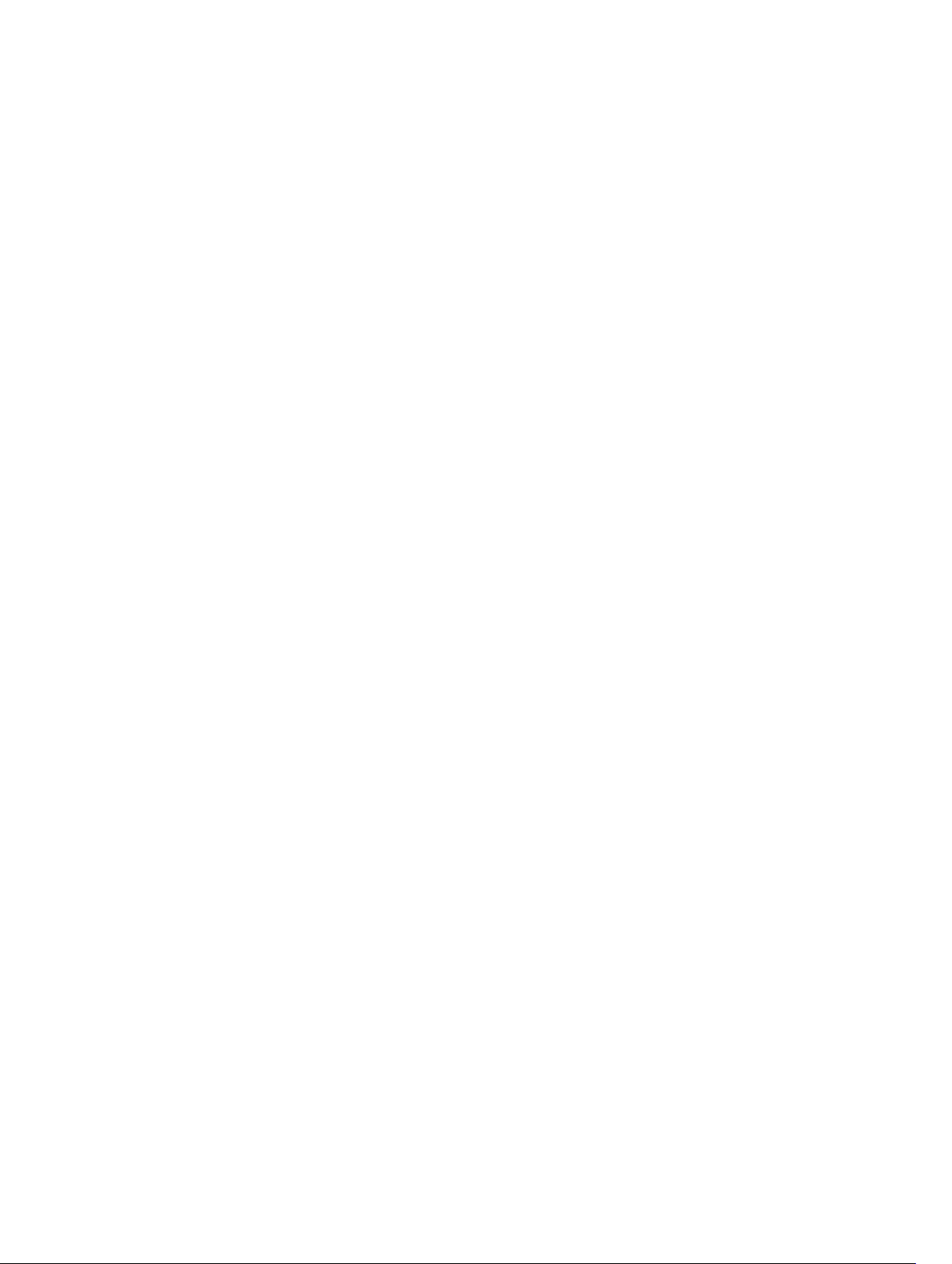
Fjerne hovedkortet..............................................................................................................................24
Sette inn hovedkortet..........................................................................................................................25
Hovedkortkomponenter.....................................................................................................................26
3 Systemoppsett.................................................................................................... 28
Boot Sequence....................................................................................................................................28
Navigeringstaster.................................................................................................................................29
Alternativer i System Setup (Systemoppsett)..................................................................................... 29
Oppdatere BIOS ................................................................................................................................. 37
Jumperinnstillinger............................................................................................................................. 38
System- og oppsettpassord................................................................................................................38
Tilordne et system- og oppsettpassord....................................................................................... 39
Slette eller endre et eksisterende system og/eller installasjonspassord..................................... 39
Deaktivere et systempassord........................................................................................................40
4 Diagnostikk..........................................................................................................41
Enhanced Pre-Boot System Assessment (ePSA)-diagnostikk........................................................... 41
Feilsøke datamaskinen din.................................................................................................................. 41
Strømlampediagnoser...................................................................................................................42
Pipekoder.......................................................................................................................................42
Feilmeldinger.................................................................................................................................43
5 Spesifikasjoner.................................................................................................... 50
6 Kontakte Dell.......................................................................................................55
4
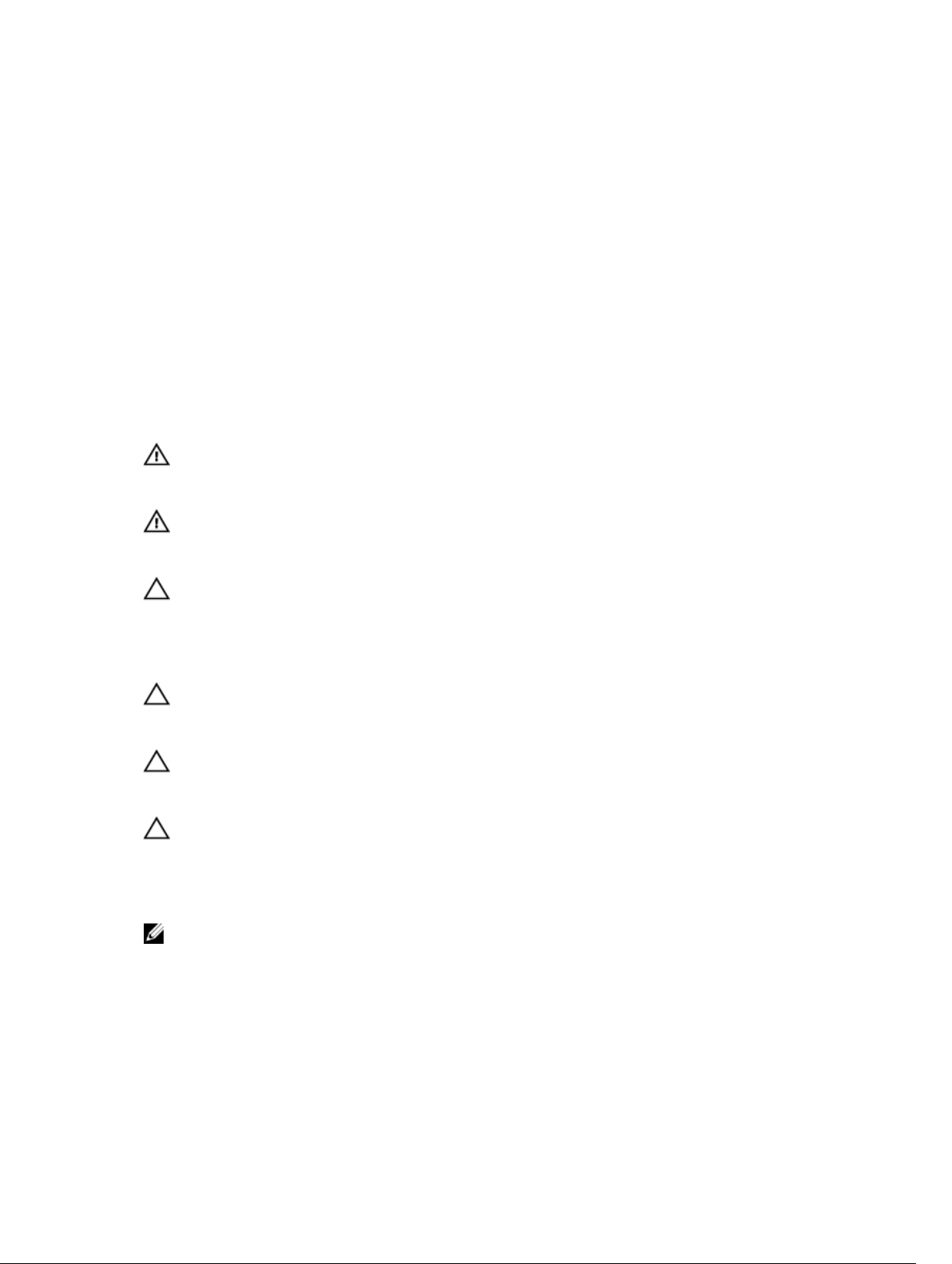
1
Arbeide på datamaskinen
Sikkerhetsanvisninger
Følg disse sikkerhetsreglene for å beskytte datamaskinen mot mulig skade og ivareta din egen sikkerhet.
Hvis ikke annet er angitt, forutsetter hver av prosedyrene i dette dokumentet følgende:
• Du har lest sikkerhetsanvisningene som fulgte med datamaskinen.
• En komponent kan byttes ut eller--hvis enheten er kjøpt separat--settes inn ved å utføre trinnene for
demontering av komponenten i motsatt rekkefølge.
ADVARSEL: Koble fra alle strømkilder før du åpner datamaskindekselet eller paneler. Når du er
ferdig med arbeidet inni datamaskinen, setter du plass alle deksler, paneler og skruer før du
kobler til strømkilden.
ADVARSEL: Før du arbeider inne i datamaskinen må du lese sikkerhetsanvisningene som fulgte
med datamaskinen. Se mer informasjon om gode arbeidsvaner på hjemmesiden for overholdelse
av forskrifter på www.dell.com/regulatory_compliance .
FORSIKTIG: Mange reparasjoner kan bare utføres av en autorisert servicetekniker. Du bør bare
utføre feilsøking og enkle reparasjoner som tillates i produktdokumentasjonen eller angis på
Internett eller av telefonservice- og støtteteamet. Skader som oppstår på grunn av reparasjoner
som ikke er autorisert av Dell, dekkes ikke av garantien. Les og følg sikkerhetsanvisningene som
følger med produktet.
FORSIKTIG: Unngå elektrostatisk utlading. Forbind deg selv til jord med en jordingsstropp rundt
håndleddet eller ved å berøre en umalt metallflate med jevne mellomrom, for eksempel en
kontakt på baksiden av datamaskinen.
FORSIKTIG: Vær forsiktig når du håndterer komponenter og kort. Ikke berør komponentene eller
kontaktene på et kort. Hold kortene i kantene eller i festebraketten i metall. Komponenter som
f.eks. prosessoren, må holdes i kantene, ikke pinnene.
FORSIKTIG: Når du kobler fra en kabel, må du trekke i kontakten eller uttrekkstappen, ikke i selve
kabelen. Enkelte kabler har kontakter med sperretapper. Hvis du kobler fra denne typen kabel,
må du presse inn sperretappene før du kobler fra kabelen. Når du trekker kontakter fra hverandre,
må du trekke dem rett og jevnt ut for å unngå å bøye kontaktpinnene. Når du skal koble til en
kabel, må du først kontrollere at begge kontaktene er riktig orientert og innrettet.
MERK: Fargen på datamaskinen og enkelte komponenter kan se annerledes ut enn i dette
dokumentet.
5
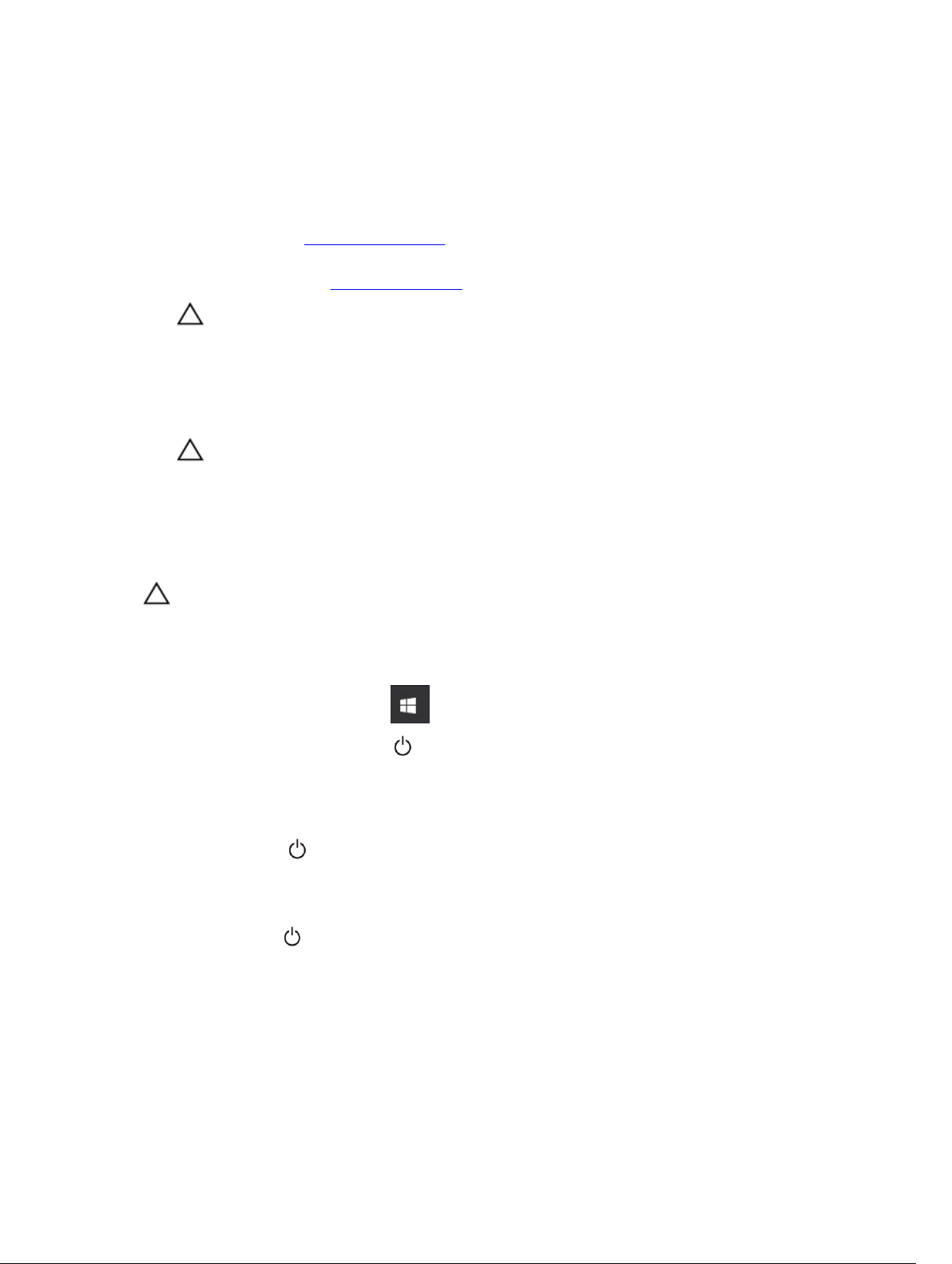
Gjør følgende før du foretar arbeid inne i datamaskinen:
For å unngå å skade datamaskinen må du utføre trinnene nedenfor før du begynner å arbeide inne i
datamaskinen.
1. Pass på at du følger Sikkerhetsanvisninger.
2. Pass på at arbeidsunderlaget er plant og rent, slik at du unngår riper i datamaskindekselet.
3. Slå av datamaskinen (se Slå av datamaskinen).
FORSIKTIG: Når du skal koble fra en nettverkskabel, må du først koble kabelen fra
datamaskinen og deretter fra nettverksenheten.
4. Koble alle nettverkskabler fra datamaskinen.
5. Koble datamaskinen og alt tilkoblet utstyr fra strømuttakene.
6. Trykk og hold inne strømknappen mens datamaskinen er koblet fra, for å jorde hovedkortet.
7. Ta av dekselet.
FORSIKTIG: Før du berører noe inne i datamaskinen bør du jorde deg selv ved å berøre en
ulakkert metallflate, f.eks metallet på baksiden av datamaskinen. Mens du arbeider bør du
ved jevne mellomrom berøre en ulakkert metallflate for å utlade statisk elektrisitet som kan
skade de interne komponentene.
Slå av datamaskinen
FORSIKTIG: Lagre og lukk alle åpne filer og avslutt eventuelle åpne programmer før du slår av
datamaskinen hvis du vil unngå å miste data.
1. Slik slår du av datamaskinen:
• I Windows 10 (ved hjelp av et trykk på aktivert enhet eller musen):
1. Klikk på eller ta hurtig på .
2. Klikk på eller ta hurtig på og klikk eller ta hurtig deretter på Shut down (Slå av).
• I Windows 8 (ved hjelp av et trykk på aktivert enhet):
1. Sveip med fingeren fra høyre skjermkant slik at du åpner, og velg amulettmenyen, og velg
Settings (Innstillinger).
2. Trykk på og ta hurtig på Shut down (Slå av)
• I Windows 8 (ved hjelp av en mus):
1. Pek i øvre høyre hjørne av skjermen og klikk Settings (innstillinger).
2. Klikk på og klikk deretter på Shut down (Slå av).
• I Windows 7:
1. Klikk på Start.
2. Klikk på Shut down (Slå av).
eller
6
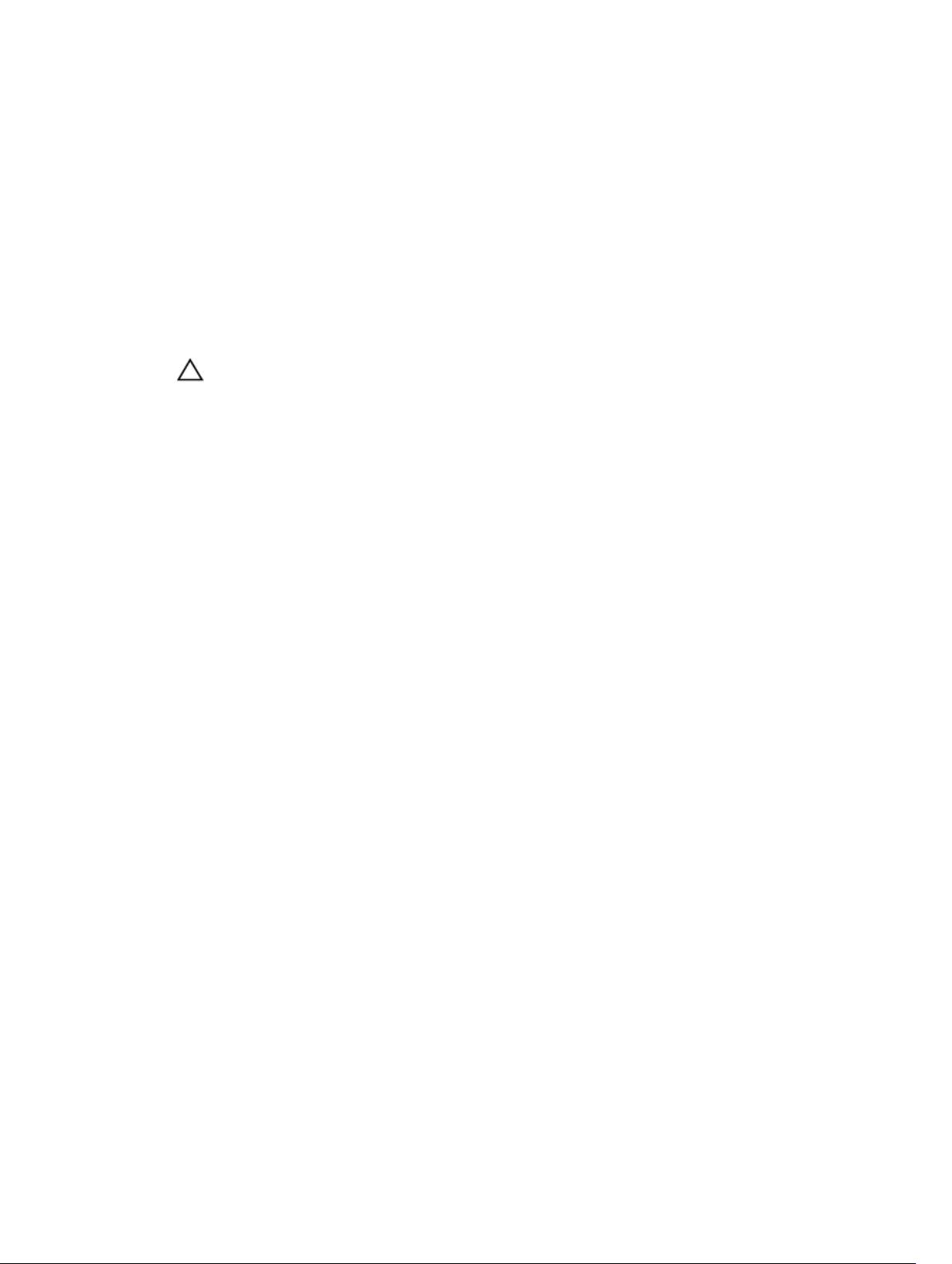
1. Klikk på Start.
2. Klikk på pilen nederst til høyre i Start-menyen og klikk deretter Log off (Log av).
2. Kontroller at datamaskinen og alt tilkoblet utstyr er slått av. Hvis ikke datamaskinen og tilkoblet utstyr
ble automatisk slått av da du avsluttet operativsystemet, holder du inne strømknappen i ca. 6
sekunder for å slå dem av.
Etter at du har arbeidet inne i datamaskinen
Når du er ferdig med å sette alt tilbake, må du passe på at du kobler til eventuelle eksterne enheter, kort
og kabler før du slår på datamaskinen.
1. Sett på plass dekselet.
FORSIKTIG: Hvis du skal koble til en nettverkskabel, kobles først kabelen til nettverksenheten
og deretter til datamaskinen.
2. Koble telefon- og nettverkskablene til datamaskinen.
3. Koble til datamaskinen og alle tilkoblede enheter i strømuttakene.
4. Slå på datamaskinen.
5. Hvis nødvendiog må du kontroller at datamaskinen fungerer som den skal ved å kjøre Dell
Diagnostics (Dell-diagnostikk).
7
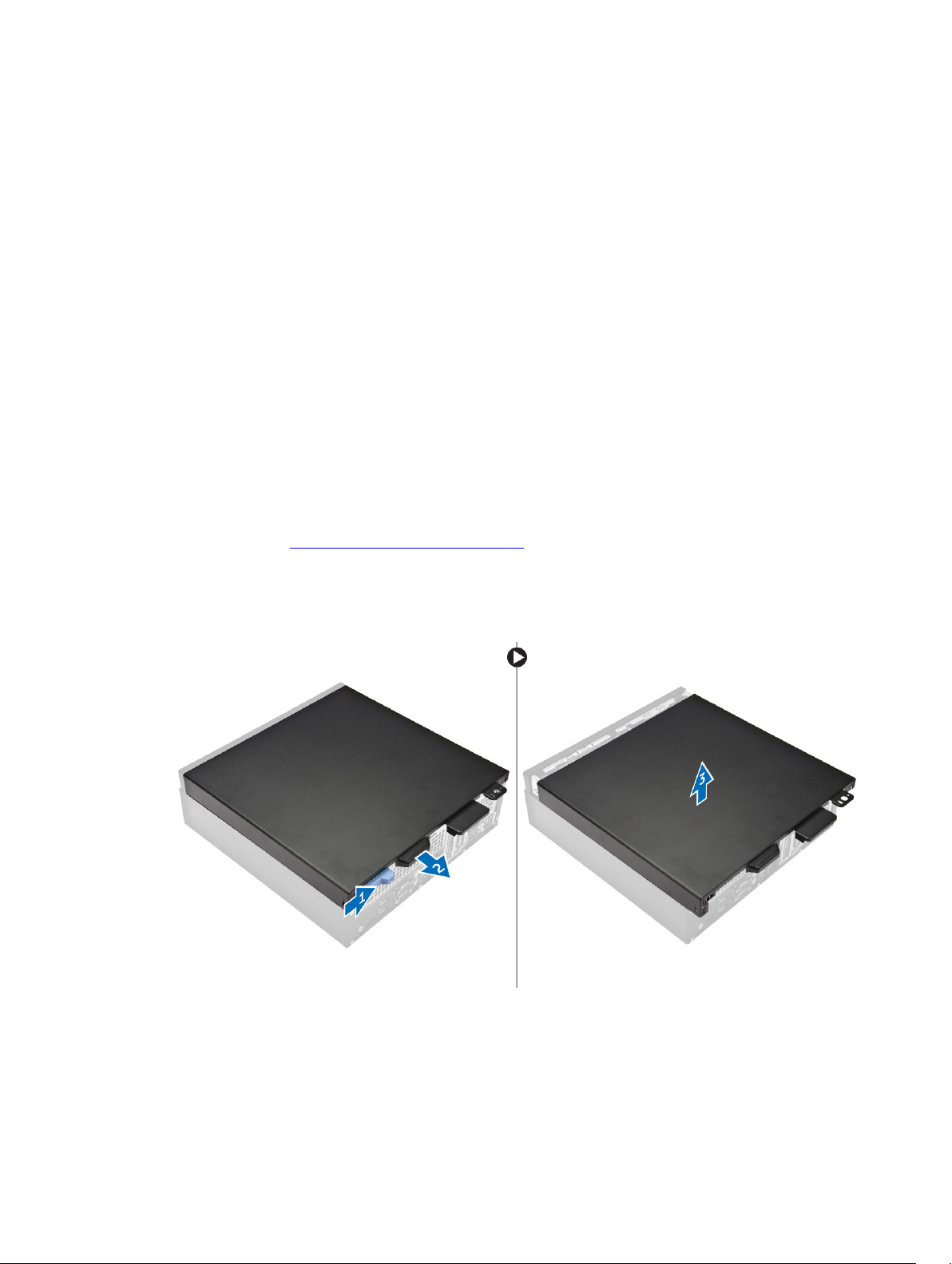
Ta ut og installere komponenter
Denne delen gir detaljert informasjon om hvordan du kan fjerne og installere komponentene i
datamaskinen.
Anbefalte verktøy
Prosedyrene i dette dokumentet kan kreve at du bruker følgende verktøy:
• En liten skrutrekker med vanlig blad
• En stjerneskrutrekker
• Liten plasspiss
Ta av dekselet
1. Følg prosedyren i Før du arbeider inne i datamaskinen.
2. Slik fjerner du dekselet:
a. Skyv på utløsersperren for å løsne dekselet [1].
b. Skyv dekselet mot baksiden av datamaskinen [2].
c. Løft dekselet bort fra datamaskinen [3].
2
8

Sette på dekselet
1. Juster dekselet etter tappene på kabinettet.
2. Skyv dekselet til det klikker på plass.
3. Følg fremgangsmåten i Etter at du har arbeidet inne i datamaskinen.
Fjerne frontrammen
1. Følg prosedyren i Før du arbeider inne i datamaskinen.
2. Ta av dekslet.
3. Slik tar du av frontrammen:
a. Løft utløsertappene og løsne frontrammen [1].
b. Løft frontrammen for å ta den ut av datamaskinen [2].
Sette på frontrammen
1. Sett inn tappene på rammen i sporene på datamaskinen.
2. Trykk på rammen til tappene klikker på plass.
3. Sett på dekslet.
4. Følg fremgangsmåten i Etter at du har arbeidet inne i datamaskinen.
Ta ut harddiskenheten
1. Følg prosedyren i Før du arbeider inne i datamaskinen.
2. Ta av dekslet.
3. Slik fjerner du harddiskenheten:
a. Koble datakablene fra harddisker [1].
9
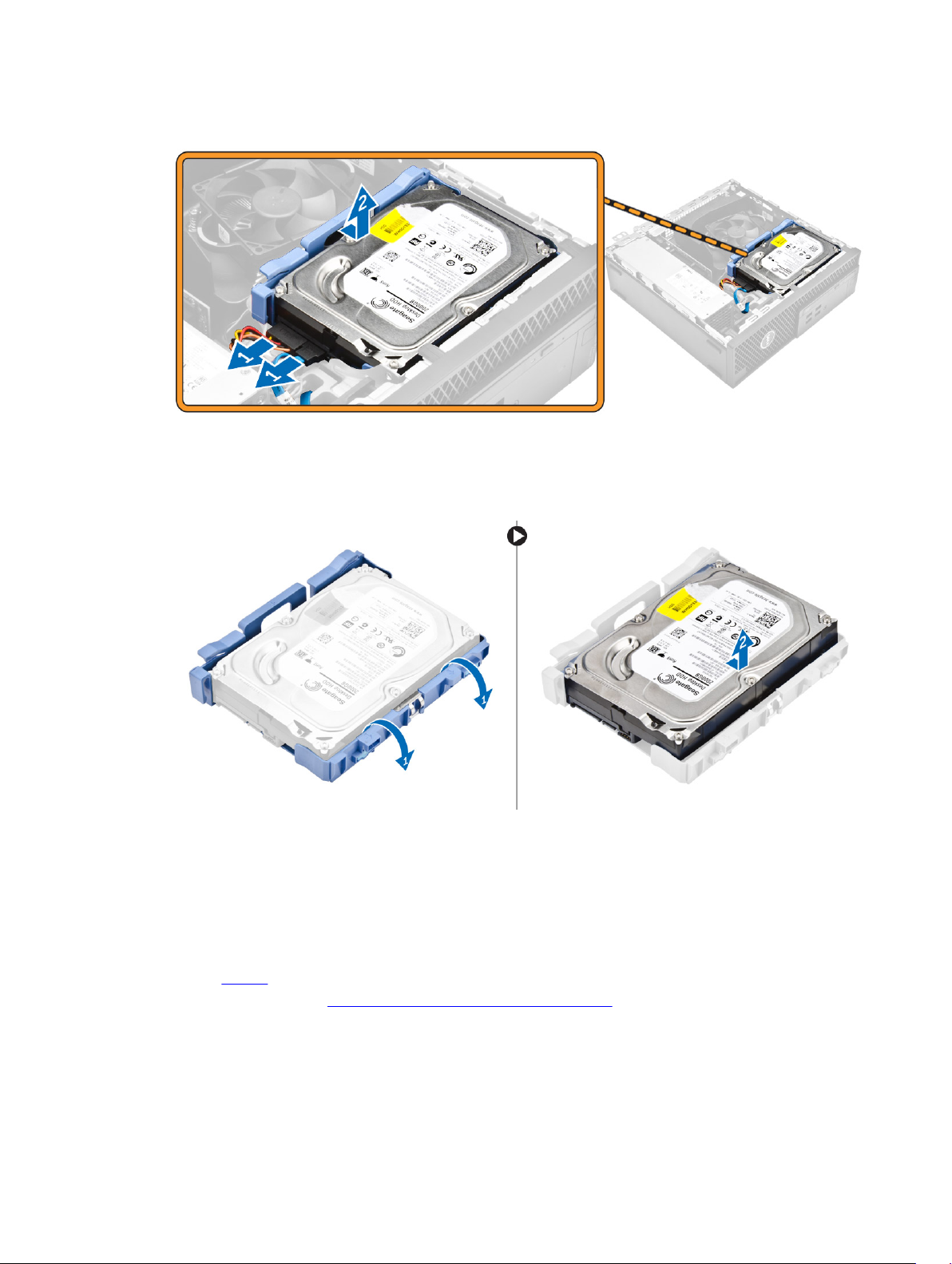
b. Løft harddiskenheten vekk fra datamaskinen [2].
4. Slik fjerner du harddiskbraketten:
a. Trekk i den ene siden av harddiskbraketten for å frigjøre pinnene i braketten fra sporene på
harddisken [1].
b. Løft harddisken ut av harddiskbraketten [2].
5. Gjenta trinn 3 for å ta ut den ekstra harddisken (hvis tilgjengelig).
Montere harddiskenheten
1. Sett harddisken inn i harddiskbraketten.
2. Trykk festebrakettene, og skyv harddiskenheten inn i brønnen.
3. Koble data- og strømkablene til harddisken.
4. Sett på dekslet.
5. Følg fremgangsmåten i Etter at du har arbeidet inne i datamaskinen.
10
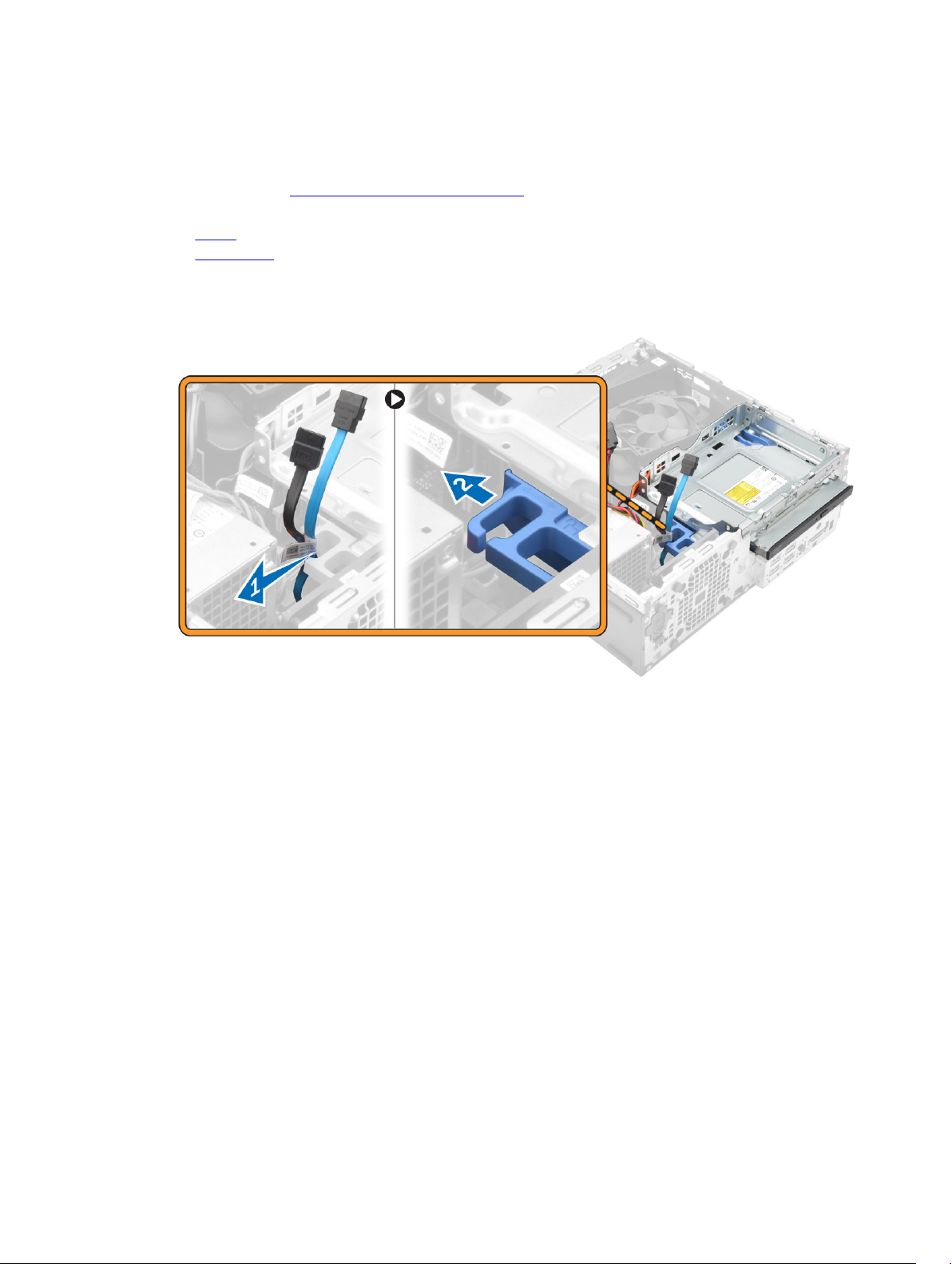
Ta ut den optiske disken
1. Følg prosedyren i Før du arbeider inne i datamaskinen.
2. Ta av:
a. deksel
b. frontramme
3. Slik løsner du den optiske stasjonen:
a. Fjern kontaktkablene på harddisken fra den optiske stasjonslåsen [1].
b. Skyv batterilåsen til ulåst posisjon [2].
4. Slik tar du ut den optiske stasjonen:
a. Hold den blå låsen [1], løft den optiske stasjonsrammen, og koble fra kablene fra den optiske
stasjonen [2].
b. Løft harddiskrammen vekk fra datamaskinen [3].
11
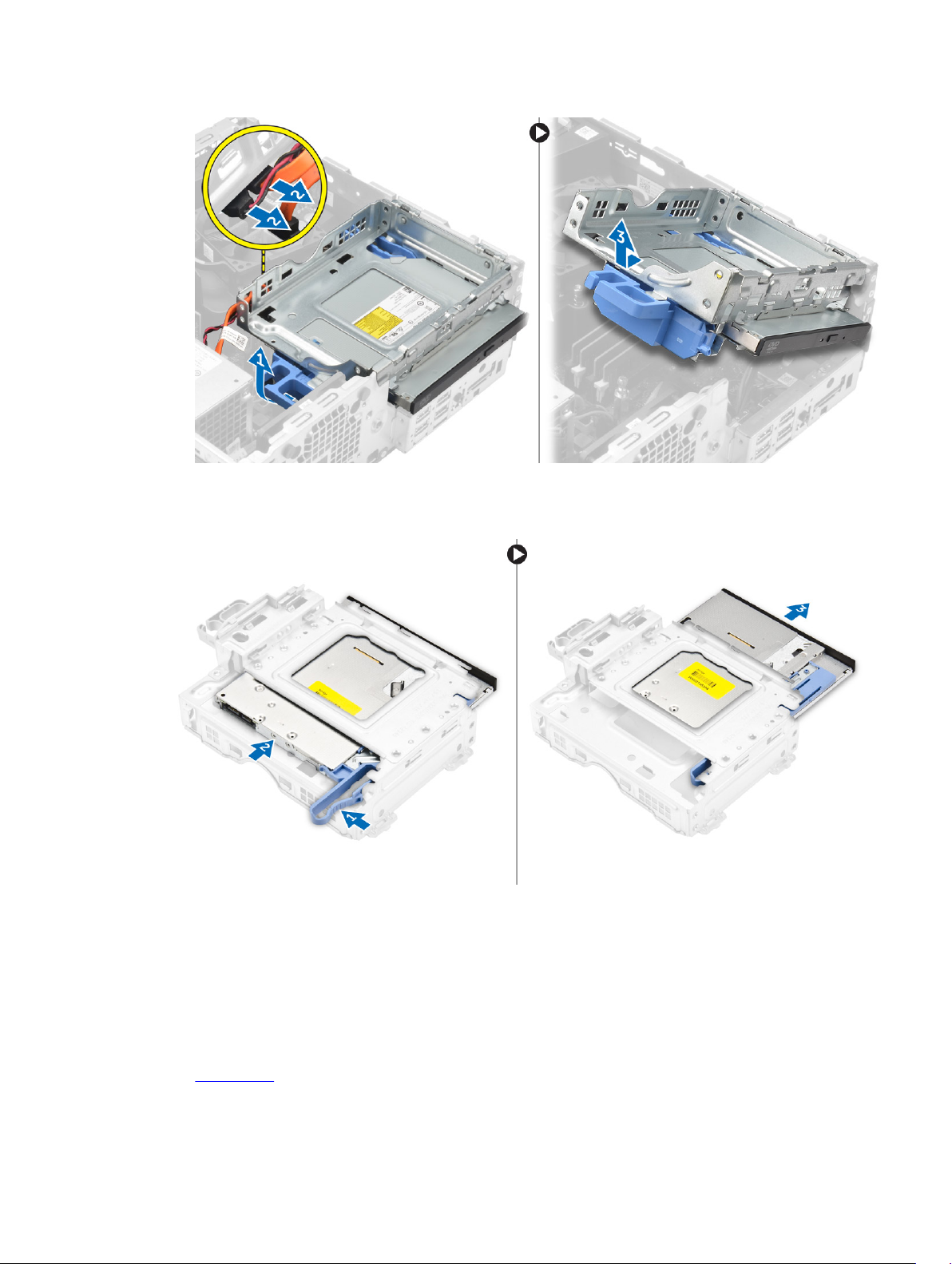
5. Fjern den optiske stasjonen fra den optiske stasjonsbrønnen:
a. Trykk på den optiske stasjonslåsen [1], og skyv den optiske stasjonen framover [2].
b. Fjern den optiske stasjonen fra den optiske stasjonsbrønnen [3].
Sette inn den optiske stasjonen
1. Skyv den optiske stasjonen inn i stasjonsrammen.
2. Juster tappene på den optiske rammen etter sporene på datamaskinen.
3. Senk den optiske stasjonsrammen på datamaskinen, og lås låsen.
4. Koble data- og strømkablene til den optiske stasjonen.
5. Sett på plass:
a. frontramme
12
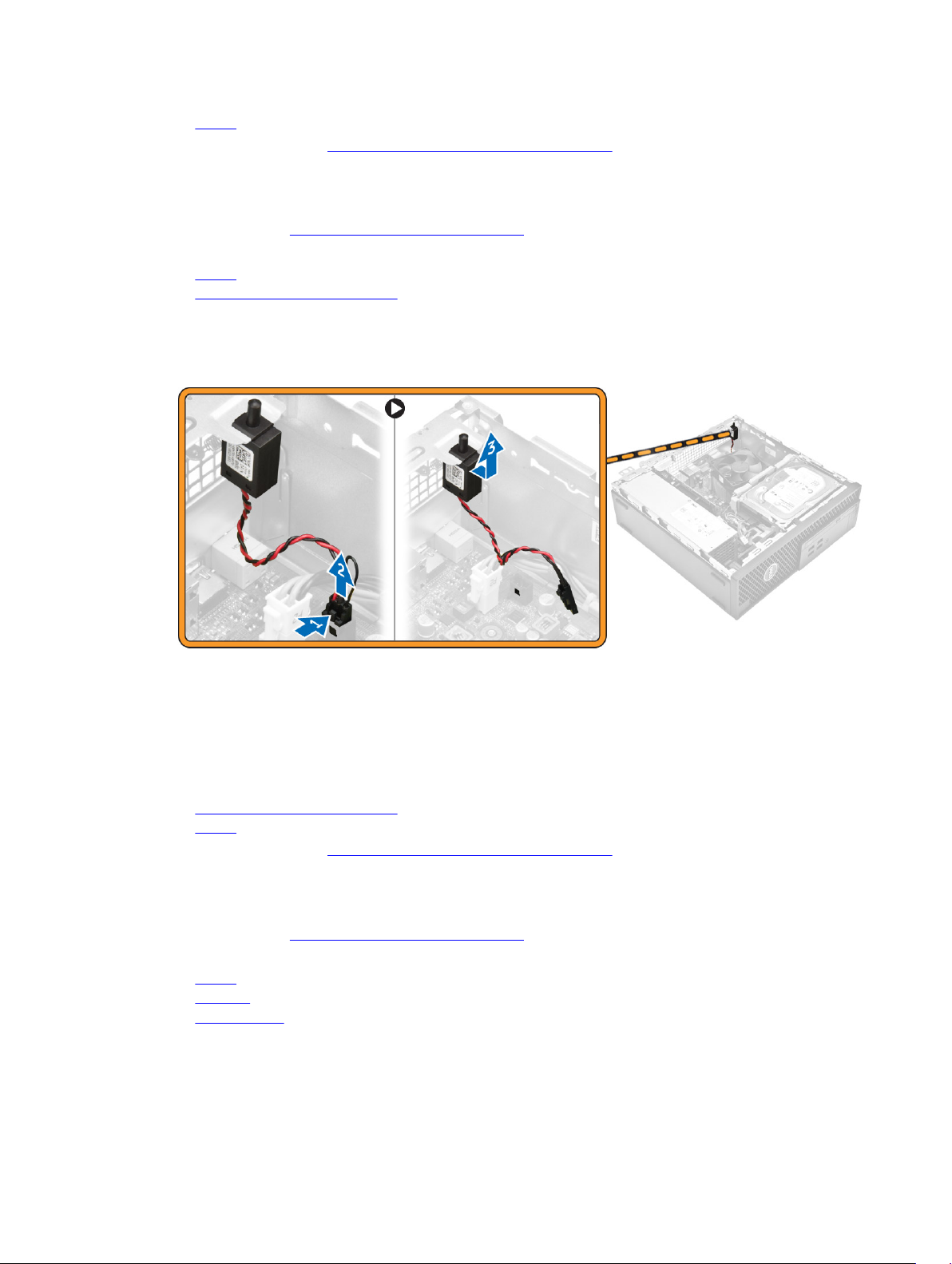
b. deksel
6. Følg fremgangsmåten i Etter at du har arbeidet inne i datamaskinen.
Ta ut innbruddsbryteren
1. Følg prosedyren i Før du arbeider inne i datamaskinen.
2. Ta av:
a. deksel
b. dekselet på varmeavlederviften
3. Slik tar du ut innbruddsbryteren:
a. Koble kabelen til innbruddsbryteren fra kontakten på hovedkortet [1,2].
b. Skyv innbruddsbryteren og løft den ut av datamaskinen [3].
Sette inn innbruddsbryteren
1. Sett innbruddsbryteren inn i sporet på kabinettet.
2. Koble innbruddsbryterkabelen til hovedkortet.
3. Sett på plass:
a. dekselet på varmeavlederviften
b. deksel
4. Følg fremgangsmåten i Etter at du har arbeidet inne i datamaskinen.
Ta ut minnemodulen
1. Følg prosedyren i Før du arbeider inne i datamaskinen.
2. Ta av:
a. deksel
b. harddisk
c. optisk stasjon
3. Slik tar du ut minnemodulen:
a. Trykk på holdetappene på minnemodulen på begge sider av minnemodulen.
b. Løft minnemodulen ut av minnemodulkontakten på hovedkortet.
13
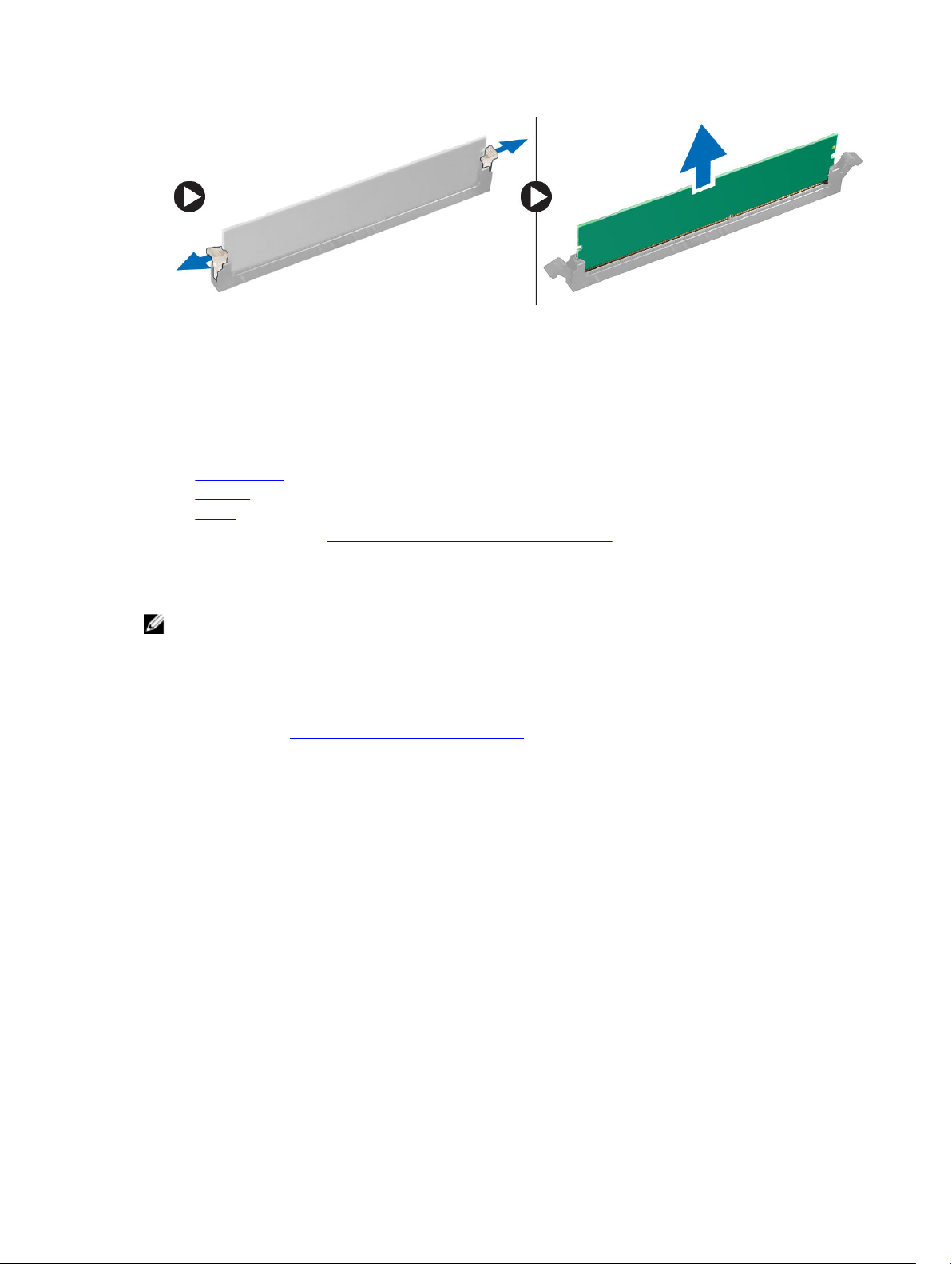
Sette inn minnemodulen
1. Juster hakket på minnemodulen etter tappen på minnemodulkontakten.
2. Sett minnemodulen inn i minnemodulsokkelen.
3. Trykk på minnemodulen til holdetappene på minnemodulen klikker på plass.
4. Sett på plass:
a. optisk stasjon
b. harddisk
c. deksel
5. Følg fremgangsmåten i Etter at du har arbeidet inne i datamaskinen.
Sette inn det valgfrie PCIe SSD-kortet
MERK: PCIe SSD-kortet leveres med følgende komponenter:
1. PCIe SSD-kort
2. Termisk pute
3. Skrue
1. Følg prosedyren i Før du arbeider inne i datamaskinen.
2. Ta av:
a. deksel
b. harddisk
c. optisk stasjon
3. Fjern den selvklebende teipen (blå) fra gummien.
14
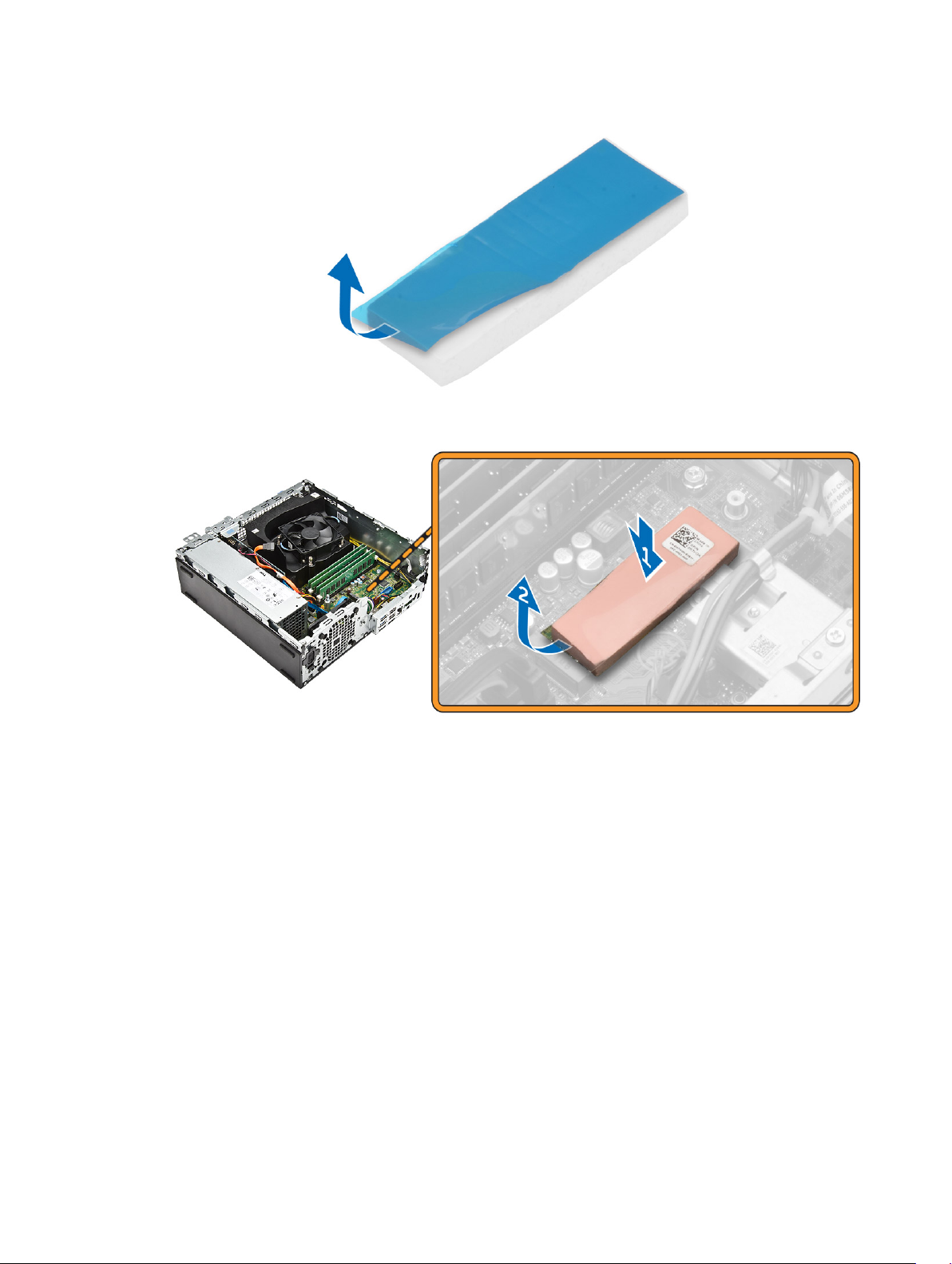
4. Plasser gummien på datamaskinen [1], og fjern den selvklebende teipen (rosa) fra gummien [2].
5. Slik installerer du SSD-kortet:
a. Sett SSD-kortet inn i kontakten på hovedkortet [1].
b. Stram til skruene for å feste SSD-kortet til hovedkortet [2].
15
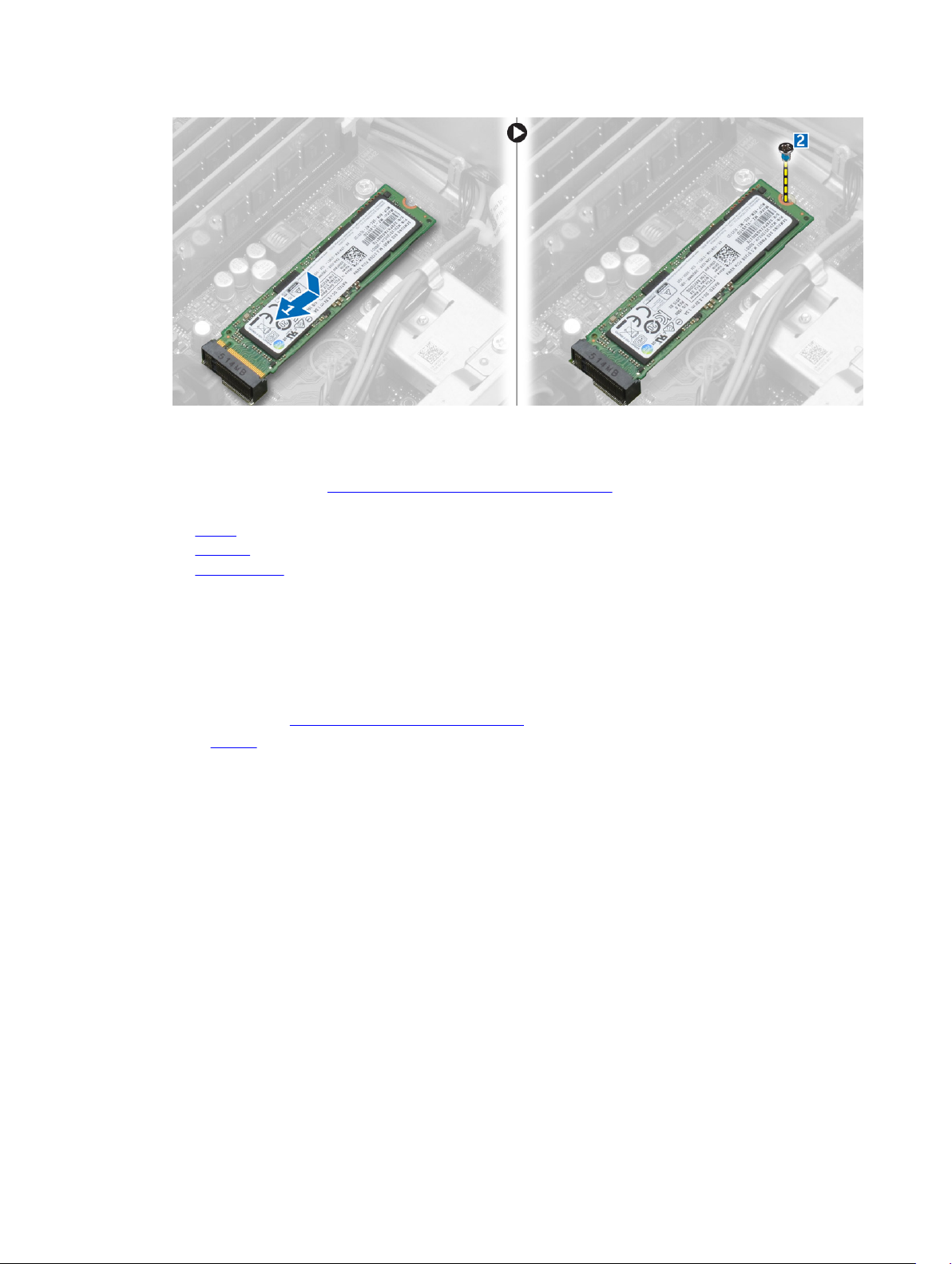
Ta ut den valgfrie PCIe SSD-kortet
1. Følg fremgangsmåten i Etter at du har arbeidet inne i datamaskinen.
2. Sett på plass:
a. deksel
b. harddisk
c. optisk stasjon
3. Fjern skruen som fester PCIe SSD-kortet til hovedkortet.
4. Koble PCIe SSD-kortet fra kontakten på hovedkortet.
5. Fjern gummien fra hovedkortet.
Ta ut utvidelseskortet
1. Følg prosedyren i Før du arbeider inne i datamaskinen.
2. Ta av dekslet.
3. Slik fjerner du utvidelseskortet:
a. Trekk i metalltappen for å løsne utvidelseskortlåsen. [1]
b. Trekk tappen forover [2], og trekk utvidelseskortet fra kontakten på datamaskinen [3].
16
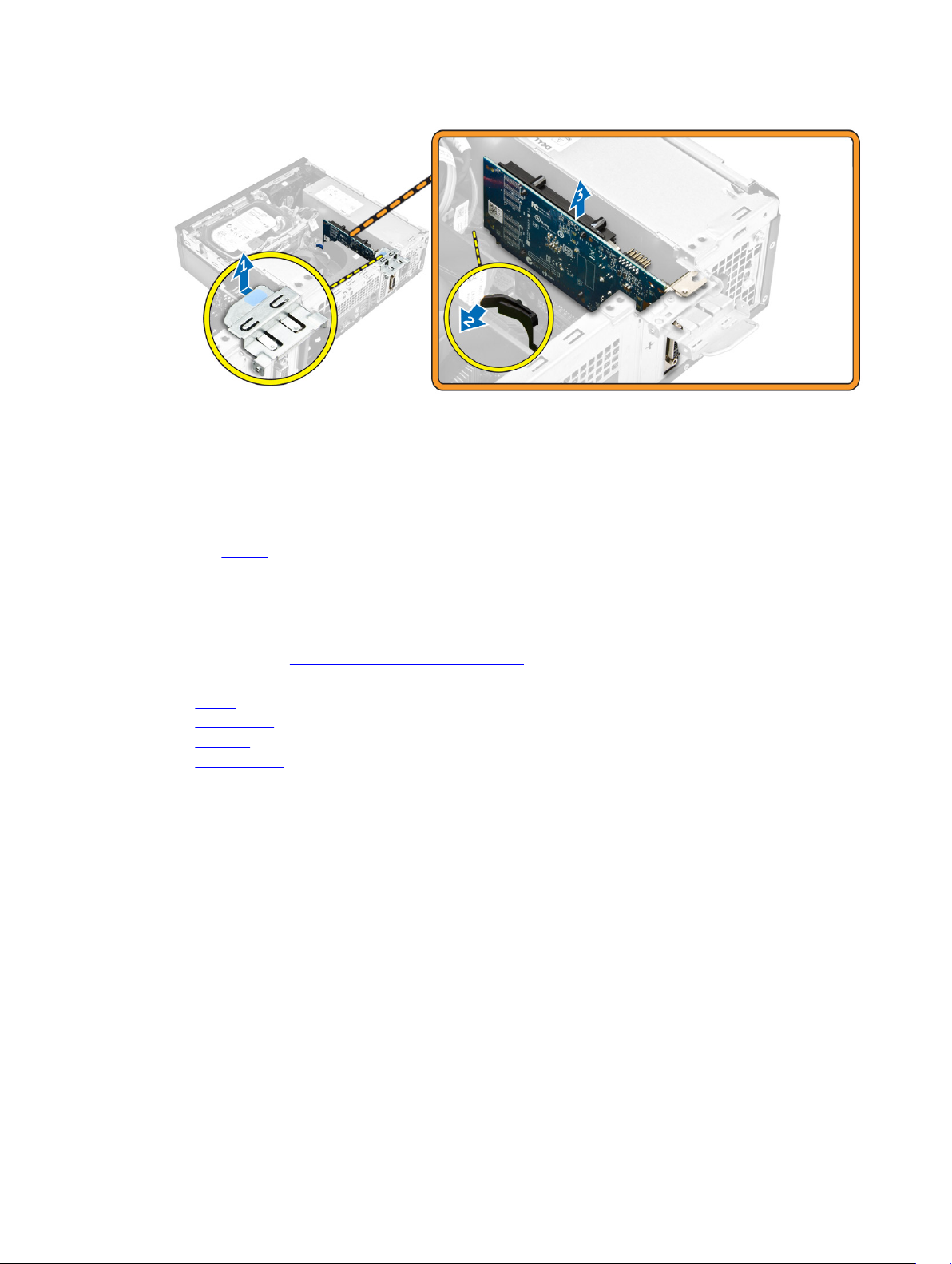
Sette inn utvidelseskortet
1. Sett utvidelseskortet inn i kontakten på hovedkortet.
2. Trykk på utvidelseskortet til det klikker på plass.
3. Lukk låsen på kortlåsen, og trykk på den til den klikker på plass.
4. Sett på dekslet.
5. Følg fremgangsmåten i Etter at du har arbeidet inne i datamaskinen.
Ta ut strømforsyningsenheten (PSU)
1. Følg prosedyren i Før du arbeider inne i datamaskinen.
2. Fjern:
a. deksel
b. frontramme
c. harddisk
d. optisk stasjon
e. dekselet på varmeavlederviften
3. Slik løsner du PSU:
a. Koble strømkabelen fra hovedkortet [1,2].
b. Fjern strømkablene fra festeklemmene på kabinettet [3].
17

4. Slik fjerner du PSU:
a. Fjern skruene på baksiden av datamaskinen som fester strømforsyningsenheten til datamaskinen
[1].
b. Trykk på den blå utløsertappen [2], og løft strømforsyningsenheten vekk fra datamaskinen [3].
Sette inn strømforsyningen (PSU)
1. Trykk PSU mot baksiden av datamaskinen slik at den låses på plass med et klikk.
2. Stram til skruene for å feste PSU til datamaskinen.
3. Før strømforsyningskablene gjennom festeklemmene.
4. Koble PSU-kablene til kontaktene på hovedkortet.
5. Sett på plass:
18

a. dekselet på varmeavlederviften
b. optisk stasjon
c. harddisk
d. frontramme
e. deksel
6. Følg fremgangsmåten i Etter at du har arbeidet inne i datamaskinen.
Ta ut strømknappen
1. Følg prosedyren i Før du arbeider inne i datamaskinen.
2. Ta av:
a. deksel
b. frontramme
c. harddisk
d. optisk stasjon
3. Slik tar du ut strømknappen:
a. Koble strømbryterkabelen fra hovedkortet [1].
b. Trykk på på/av-bryteren på utløsertappene og ta den ut av kabinettet [2,3].
Montere strømknappen
1. Skyv strømbrytermodulen inn i sporet på kabinettet til den klikker på plass.
2. Sett strømknappkabelen inn i kontakten på hovedkortet.
3. Sett på plass:
a. optisk stasjon
b. harddisk
c. frontramme
d. deksel
4. Følg fremgangsmåten i Etter at du har arbeidet inne i datamaskinen.
19

Ta av inn- og utgangspanelet (I/U-panelet)
1. Følg prosedyren i Før du arbeider inne i datamaskinen.
2. Ta av:
a. deksel
b. frontramme
3. Slik tar du av I/U-panelet:
a. Skru ut skruene som fester I/U-panelet til kabinettet [1].
b. Skyv I/U-panelet til høyre, og ta det ut av datamaskinen [2].
Installere inn- og utgangspanelet (I/U-panelet)
1. Sett I/U-panelet på kabinettet, og skyv det til det klikker på plass.
2. Stram til skruene for å feste I/U-panelet til kabinettet.
3. Sett på plass:
a. frontramme
b. deksel
4. Følg fremgangsmåten i Etter at du har arbeidet inne i datamaskinen.
Ta ut systemviften
1. Følg prosedyren i Før du arbeider inne i datamaskinen.
2. Ta av:
a. deksel
b. frontramme
c. harddisk
d. optisk stasjon
3. Slik tar du ut systemviften:
a. Koble systemviftekabelen fra hovedkortet [1]:
b. Skyv viftestroppene mot sporet på den bakre veggen [2].
c. Løft viften opp og bort fra datamaskinen [3].
20

Sette inn systemviften
1. Sett systemviften inn i datamaskinen.
2. Før stroppene gjennom kabinettet og trekk de utover langs sporet for å feste dem.
3. Koble systemviftekabelen til hovedkortet.
4. Sett på plass:
a. optisk stasjon
b. harddisk
c. frontramme
d. deksel
5. Følg fremgangsmåten i Etter at du har arbeidet inne i datamaskinen.
Ta av dekslet på varmeavlederviften
1. Følg prosedyren i Før du arbeider inne i datamaskinen.
2. Ta av dekslet.
3. Slik tar du ut viftekanalen:
a. Hold i berøringspunktene, trekk viftekanalbraketten for å løsne viftekanalen [1].
b. Løft viftekanalen bort fra datamaskinen [2].
21

Ta av dekslet på varmeavlederviften
1. Juster sporene på viftekanalen etter skruene på varmeavlederen.
2. Sett viftekanalen til den klikker på plass.
3. Sett på dekslet.
4. Følg fremgangsmåten i Etter at du har arbeidet inne i datamaskinen.
Ta ut varmeavlederenheten
1. Følg prosedyren i Før du arbeider inne i datamaskinen.
2. Ta av:
a. deksel
b. frontramme
c. harddisk
d. optisk stasjon
e. dekselet på varmeavlederviften
3. Slik tar du ut varmeavlederenheten:
a. Koble kabelen til varmeavlederenheten fra hovedkortet [1].
b. Løsne festeskruene som fester varmeavlederenheten, og løft den ut av datamaskinen [2,3].
22

Sette inn varmeavlederenheten
1. Plasser varmelederenheten på prosessoren.
2. Trekk de sikrede skruene jevnt til for å feste varmeavlederenheten til hovedkortet.
3. Koble varmeavlederens kabel til hovedkortet.
4. Sett på plass:
a. dekselet på varmeavlederviften
b. optisk stasjon
c. harddisk
d. frontramme
e. deksel
5. Følg fremgangsmåten i Etter at du har arbeidet inne i datamaskinen.
Ta ut prosessoren
1. Følg prosedyren i Før du arbeider inne i datamaskinen.
2. Ta av:
a. deksel
b. frontramme
c. harddisk
d. varmeavleder
3. Slik tar du ut prosessen:
a. Løsne på kontaktspaken ved å skyve spaken ned og ut fra under tappen på prosessorlokket [1].
b. Løft spaken oppover, og løft prosessorlokket [2].
c. Løft prosessoren forsiktig ut av kontakten [3].
23

Sette inn prosessoren
1. Rett inne prosessoren med tappen på kontakten.
2. Rett inn pinn-1 indikatoren på prosessoren med trekanten på kontakten.
3. Sett prosessoren på kontakten slik at sporet på prosessoren er på linje med tappene på kontakten.
4. Lukk prosessorlokket ved å skyve det under kortholderskruen.
5. Senk kontaktspaken, og skyv den under tappen for å låse den.
6. Sett på plass:
a. varmeavleder
b. harddisk
c. frontramme
d. deksel
7. Følg fremgangsmåten i Etter at du har arbeidet inne i datamaskinen.
Fjerne hovedkortet
1. Følg prosedyren i Før du arbeider inne i datamaskinen.
2. Ta av:
a. deksel
b. frontramme
c. harddisk
d. optisk stasjon
e. dekselet på varmeavlederviften
f. varmeavleder
g. systemvifte
h. minnemodul
i. PCIe SSD
3. Koble kablene fra hovedkortet.
24

4. Slik tar du ut hovedkortet:
a. Skru ut skruene som fester hovedkortet til datamaskinen [1].
b. Skyv hovedkortet mot fremsiden av datamaskinen, og løft det av datamaskinen [2].
Sette inn hovedkortet
1. Hold hovedkortet i kantene, og vinkel det mot baksiden av datamaskinen.
2. Senk hovedkortet inn i datamaskinen til kontaktene på baksiden av hovedkortet flukter med sporene
på baksiden veggen på datamaskinen og skruehullene på hovedkortet er justert etter
avstandsholderne på datamaskinen.
3. Stram til skruene som fester hovedkortet til datamaskinen.
4. Koble kablene til hovedkortet.
25

5. Sett på plass:
a. PCIe SSD
b. minnemodul
c. systemvifte
d. varmeavleder
e. dekselet på varmeavlederviften
f. optisk stasjon
g. harddisk
h. frontramme
i. deksel
6. Følg fremgangsmåten i Etter at du har arbeidet inne i datamaskinen.
Hovedkortkomponenter
Figur 1. Komponenter på hovedkortet
1. PCI Express x16 Gen 3-spor 2. PCI Express x4-spor
3. USB 2.0 med nettverkskontakt 4. USB 3.0-kontakt
5. PS2 tastatur/mus-kontakt 6. Seriekontakt
7. 2 X DisplayPort-kontakt 8. HDMI-kontakt
9. Linjeutgang 10. P2-strømkontakt
26

11. Kontakt for innbruddsbryter 12. VGA-kontakt
13. CPU-kontakt 14. CPU-viftekontakt
15. minnespor 16. SATA- eller PCIe SSD-spor
17. fremre strømbryterkontakt 18. Feilsøkingskontakt
19. SD-kortleseren (tilleggsutstyr) 20. frontpanelet strømlampeindikator
21. kontakt for systemvifte 22. lydkontakt
23. USB 2.0-kontakt 24. USB 3.0-kontakt
25. 8–pinners strømkontakt 26. SATA 0-kontakt (blå farge)
27. SATA 2-kontakt (svart farge) 28. krysskobling for nullstilling av passord
29. service-modus jumper-kontakt 30. høyttalerkontakt
31. SATA-strømkontakt 32. CLINK-hode til Intel WiFi-tilleggskort
33. SATA 1-kontakt (hvit farge) 34. CMOS-klokkebatteriet
35. Feilsøkingskontakt 36. Thunderbolt-kontakt
27

3
Systemoppsett
Systemoppsettet gir deg muligheten til å administrere datamaskinens maskinvare og spesifisere BIOSalternativer. Fra systemoppsettet kan du:
• Endre NVRAM-innstillingene etter at du har lagt til eller fjernet maskinvare.
• Se på systemets maskinvarekonfigurering
• Aktivere eller deaktivere integrerte enheter
• Sette ytelses- og strømadministrasjonsgrenser
• Administrere datamaskinens sikkerhet
Boot Sequence
Oppstartsrekkefølgen gir deg muligheten til å overstyre den systemdefinerte oppstartsrekkefølgen, og
starte på en angitt enhet (f.eks. en optisk stasjon eller annen harddisk). Under POST, når Dell-logoen vises,
kan du:
• Åpne systemkonfigurasjon ved å trykke på F2-tasten
• Åpne en engangsoppstartsmeny ved å trykke på F12-tasten
Oppstartsmenyen vises enhetene som du kan starte fra, inkludert et alternativ for diagnostisering.
Alternativene på oppstartsmenyen er:
Tabell 1. Boot Sequence
Option Beskrivelse
Legacy Boot
UEFI Boot Windows Boot Manager
Andre alternativer
Skjermen med oppstartseksvensen gir deg også muligheten til å gå inn på systemoppsettet.
• ST2000DM001–1ER164
• CD/DVD/CD-RW Drive (CD/DVD/CD-RWstasjon)
• Onboard NIC (integrert nettverkskort)
• BIOS-oppsett
• BIOS Flash-oppdatering
• Diagnostikk
• Intel (R) Management Engine BIOS Extension
(MEBx)
• Endre Boot Mode-innstillinger
28

Navigeringstaster
Følgende tabell viser navigeringstastene for systemoppsettet.
MERK: Når det gjelder de fleste av alternativene på systemoppsettet, så blir de endringene du gjør
registrert, men de vil ikke gjelde før etter at du har startet systemet på nytt.
Tabell 2. Navigeringstaster
Taster Navigasjon
Opp-pil Går til forrige felt
Ned-pil Går til neste felt
Enter Gir deg muligheten til å velge en verdi i det valgte feltet (hvis mulig), eller følge en
kobling i et felt.
Mellomromstast Utvider eller slår sammen en nedtrekkslistem hvis tilgjengelig.
Tab Flytter markøren til neste fokusområde.
MERK: Gjelder bare standard grafisk visning.
Esc Går til forrige side helt fra til hovedmenyen. Hvis du trykker på Esc på hovedmenyen,
blir du presentert med en melding som ber deg lagre eventuelle endringer og starte
systemet på nytt.
F1 Viser systemoppsettets hjelpefil.
Alternativer i System Setup (Systemoppsett)
MERK: Avhengig av datamaskinen og enhetene som er installert, er det mulig at noen av
elementene i denne listen ikke vises.
Tabell 3. Generelt
Alternativer Beskrivelse
System Information Denne delen inneholder en oversikt over de viktigste
maskinvarefunksjonene på datamaskinen.
• System Information
• Memory Configuration (Minnekonfigurasjon)
• PCI Information (PCI-informasjon)
• Processor Information (Prosessorinformasjon)
• Device Information (Enhetsinformasjon)
Boot Sequence Brukes til å endre i hvilken rekkefølge datamaskinen skal søke etter
operativsystemer.
• Diskette Drive
• USB Storage Device (USB-lagringsenhet)
• CD/DVD/CD-RW Drive (CD/DVD/CD-RW-stasjon)
• Onboard NIC (integrert nettverkskort)
• Internal HDD
Boot List Options Brukes til å endre oppstartslisten.
29

Alternativer Beskrivelse
• Legacy (Eldre)
• UEFI
Advanced Boot Options Brukes til å endre aktivere alternativet Enable Legacy Option ROMs (Aktiver
støtte for eldre ROM).
• Enable Legacy Option ROMs (Standard: ikke aktivert)
Date/Time Brukes til å stille inn dato og klokkeslett. Endinger i datoen og klokkeslettet
gjøres gjeldende omgående.
Tabell 4. System Configuration (Systemkonfigurasjon)
Alternativer Beskrivelse
Integrated NIC Brukes til å konfigurere den integrerte nettverkskontrolleren. Alternativene
er:
• Enable UEFI Network Stack (Aktiver UEFI-nettverksstabel
• Disabled (Deaktivert)
MERK: Du kan bare deaktivere hvis alternativet Active Management
Technology (AMT) er deaktivert.
• Enabled (Aktivert)
• Enabled w/PXE (Aktivert m/PXE) (standardinnstilling)
• Enabled w/Cloud Desktop (Aktivert med Cloud-skrivebord)
Serial Port Identifiserer og definerer serieportinnstillingene. Du kan angi serieporten til:
• Disabled (Deaktivert)
• COM1 (standard)
• COM2
• COM3
• COM4
MERK: Operativsystemet kan tildele ressurser selv om denne
innstillingen er deaktivert.
SATA Operation Brukes til å konfigurere den interne SATA-harddiskkontrolleren.
Alternativene er:
• Disabled (Deaktivert)
• AHCI
• RAID On (Standard)
Drives Brukes til å konfigurere de innebygde SATA-stasjonene. Alternativene er:
• SATA-0
• SATA-1
• SATA-2
• M. 2 PCIe SSD-0
Standardinnstilling: Alle stasjoner er aktiverte.
30

Alternativer Beskrivelse
SMART Reporting Dette feltet avgjør om harddiskfeil for de integrerte stasjonene rapporteres
under oppstart. Denne teknologien er en del av SMART-spesifikasjonen
(Self Monitoring Analysis and Reporting Technology).
• Enable SMART Reporting (Aktiver SMART-rapportering) – Dette
alternativet er deaktivert som standard.
USB Configuration Brukes til å aktivere eller deaktivere USB-konfigurasjonen. Alternativene er:
• Enable Boot Support (Aktiver oppstartstøtte)
• Enable Front USB Ports (Aktiver fremre USB-porter)
• Enable Rear USB Ports (Aktiver bakre doble USB-porter)
Front USB Configuration Brukes til å aktivere eller deaktivere fremre USB-konfigurasjon.
Alternativene er:
• Fremre port 1
• Fremre port 2
• Fremre port 3
• Fremre port 4
Rear USB Configuration Brukes til å aktivere eller deaktivere bakre USB-konfigurasjon. Alternativene
er:
• Bakre port 1
• Bakre port 2
• Bakre port 3
• Bakre port 4
• Bakre port 5
• Bakre port 6
Thunderbolt Brukes til å aktivere eller deaktivere støttekapasiteten til Thunderbolt-
enheten.
• Enabled (Aktivert) (standard)
• No security (Ingen sikkerhet)
• User configurasjon (Brukerkonfigurasjon)
• Secure Connect (Sikker kobling)
• Display Port Only (Vise kun porten)
USB PowerShare Brukes til å aktivere eller deaktivere USB PowerShare
Enable USB PowerShare (Aktiver USB PowerShare) - Dette alternativet er
deaktivert som standard.
Audio Brukes til å aktivere eller deaktivere lydfunksjonen.
Enable Audio (Aktiver lyd) (standard)
• Enable Microphone (Aktiver mikrofon)
• Enable Internal Speaker (aktiver intern høyttaler)
Miscellaneous devices Brukes til å aktivere eller deaktivere forskjellige innebygde enheter.
• Enable Media Card (Aktiver mediekort) (standardinnstilling)
31

Alternativer Beskrivelse
• Deaktiver mediekort
Tabell 5. Skjermkort
Alternativer Beskrivelse
Primary Display Brukes til å konfigurere primær videokontroller når det er flere kontrollere
tilgjengelig. Alternativene er:
• Auto (standard)
• Intel HD Graphics
Tabell 6. Security (Sikkerhet)
Alternativer Beskrivelse
Strong Password Brukes til å angi at sterke passord alltid må angis.
Standardinnstilling: Enable Strong Password (Aktiver sterkt passord) er
ikke valgt.
Password Configuration Brukes til å definere lengden på Admin-passordet. Min = 4, Maks = 32
Password Bypass Brukes til å aktivere eller deaktivere tillatelse til å omgå systempassordet
når dette er valgt. Alternativene er:
• Disable (Deaktivert) (standard)
• Reboot bypass (Forbigåelse ved omstart)
Password Change Brukes til å aktivere eller deaktivere tillatelse til å endre systempassordet
når administratorpassordet er angitt.
Standardinnstilling: Allow Non-Admin Password Changes (Tillat endring
av andre passord enn administratorpassord) er ikke valgt
TPM 1.2 Security Brukes til å styre om TPM (Trusted Platform Module) er synlig for
operativsystemet. Alternativene er:
• TPM On (TPM-på) (standard)
• PPI Bypass for aktiverte kommandoer
• PPI Bypass for deaktiverte kommandoer
• Disabled (Deaktivert)
• Enabled (Aktivert)
Computrace (R) Brukes til å aktivere eller deaktivere programvaren Computrace
(tilleggsutstyr) Alternativene er:
• Deactivate (Deaktiver) (standard)
• Disable (Deaktiver)
• Activate (Aktiver)
Chassis Intrusion Brukes til å aktivere eller deaktivere sikker oppstart. Alternativene er:
• Disable (Deaktivert) (standard)
• Enabled (Aktivert)
• On-Silent (Lydløs)
32

Alternativer Beskrivelse
CPU XD Support Brukes til å aktivere modusen Execute Disable (Utfør deaktivering) for
prosessoren.
• Enable CPU XD Support (Aktiver CPU XD-støtte) (standard)
OROM Keyboard Access Brukes til å angi om brukeren skal kunne få tilgang til alternativ ROM-
konfigurasjon ved hjelp av hurtigtaster under oppstart. Alternativene er:
• Enable (Aktivert) (standard)
• One Time Enable (Aktiver én gang)
• Disable (Deaktiver)
Admin Setup Lockout Brukes til å hindre brukere i å komme inn i oppsettet når det er angitt et
administratorpassord.
• Enable Admin Setup Lockout (Aktiver utlåsing fra admin.oppsettet)
Standardinnstilling: Alternativet er deaktivert.
Tabell 7. Secure Boot
Alternativer Beskrivelse
Secure Boot Enable Brukes til å aktivere eller deaktivere sikker oppstart. Alternativene er:
• Disabled (Deaktivert)
• Enabled (Aktivert) (standard)
Expert Key Management Brukes til å aktivere eller deaktivere Custom Mode Key Management.
• Enable Custom Mode (Aktiver tilpasset modus) (Dette alternativet er
ikke aktivert som standard)
Hvis aktivert, er alternativene:
• PK
• KEK
• db
• dbx
Tabell 8. Intel Software Guard Extensions
Alternativer Beskrivelse
Intel SGX Enable Brukes til å aktivere eller deaktivere Intel-programvare Vern Extensions.
Alternativene er:
• Disable (Deaktivert) (standard)
• Enabled (Aktivert)
Enclave Memory Size Brukes til å endre minnestørrelsen på Intel Software Guard Extensions
Enclave Reserve. Alternativene er:
• 32 MB
• 64 MB
• 128 MB
33

Tabell 9. Performance (Ytelse)
Alternativer Beskrivelse
Multi Core Support Dette feltet angir om én eller samtlige kjerner skal være aktivert i
prosessoren. Noen programmer får bedre ytelse med flere kjerner. Dette
alternativet er aktivert som standard. Du kan aktivere eller deaktivere støtte
for flere kjerner for prosessoren. Alternativene er:
• All (Alle) (standard)
• 1
• 2
• 3
MERK:
• Alternativene som vises kan variere avhengig av installert(e)
prosessor(er).
• Alternativene avhenger av antallet prosessorkjerner som støttes av
den installerte prosessoren (All, 1, 2, N-1 for N-Core Processors)
Intel SpeedStep
Brukes til å aktivere eller deaktivere funksjonen Intel SpeedStep.
Standardinnstilling: Enable Intel SpeedStep (Aktiver Intel SpeedStep)
C-States Control Brukes til å aktivere eller deaktivere ekstra hviletilstander prosessoren.
C states (Dette alternativet er valgt som standard)
Limit CPUID Value Dette feltet begrenser maksimalverdien som prosessorens standard
CPUID-funksjon støtter.
• Enable CPUID Limit (Aktiver CPUID-grense)
Standardinnstilling: Alternativet er deaktivert.
Tabell 10. Power Management (Strømstyring)
Alternativer Beskrivelse
AC Recovery Spesifiserer hvordan datamaskinen reagerer når strømmen blir slått på
etter strømbrudd. Du kan innstille strømgjenopprettingen til:
• Power Off (Slå av) (standard)
• Power On (Slå på)
• Last Power State (Siste strømtilstand)
Auto On Time Brukes til å angi et klokkeslett da datamaskinen skal slås på automatisk.
Alternativene er:
• Disable (Deaktivert) (standard)
• Every Day (Hver dag)
• Weekdays (Ukedager)
• Select Days (Utvalgte dager)
Deep Sleep Control Brukes til å definere kontrollene når Deep Sleep (Dypsøvn) er aktivert.
• Disable (Deaktivert) (standard)
• Enabled in S5 only (Aktivert bare i S5)
• Enabled in S4 and S5 (Aktivert i S4 og S5)
34

Alternativer Beskrivelse
Fan Control Override Brukes til å styre hastigheten til systemviftene. Alternativene er:
• Fan Control Override
Standardinnstilling: Alternativet er deaktivert.
USB Wake Support Brukes til å aktivere at USB-enheter skal kunne vekke systemet fra
ventemodus.
• Enable USB Wake Support
Standardinnstilling: Alternativet er deaktivert.
Wake on LAN/WLAN Dette alternativet lar datamaskinen starte fra av-tilstand ved hjelp av et
spesielt LAN-signal. Vekking fra ventemodus påvirkes ikke av denne
innstillingen og må aktiveres i operativsystemet. Denne funksjonen virker
bare når datamaskinen er koblet til vekselstrøm.
• Disable (Deaktivert) (standard)
• LAN Only (Bare LAN)
• WLAN Only (Bare WLAN)
• LAN or WLAN (LAN eller WLAN)
• LAN with PXE Boot (LAN med PXE Boot)
Block Sleep Brukes til å blokkere at maskinen kan gå til dvalemodus (S3) fra
operativsystemet.
Block Sleep (S3 State)
Dette alternativet er deaktivert som standard.
Intel Ready Mode Dette alternativet brukes til å aktivere funksjon for Intel Ready Technology.
Enable Intel Ready Modus (Aktiver Intel Ready-modus) (Dette alternativet
er deaktivert som standard)
Tabell 11. POST Behavior (Post-atferd)
Alternativer Beskrivelse
Numlock LED Brukes til å spesifisere om funksjonen NumLock Hotkey (MEBx-hurtigtast)
skal være aktivert når systemet startes opp. Dette alternativet er aktivert
som standard.
MEBx Hotkey Lar deg spesifisere om funksjonen MEBx Hotkey (MEBx-hurtigtast) skal
være aktivert når systemet startes opp. Dette alternativet er aktivert som
standard.
Keyboard Errors Angir om tastaturrelaterte feil skal rapporteres ved oppstart. Dette
alternativet er aktivert som standard.
Tabell 12. Virtualization Support (Visualiseringsstøtte)
Alternativer Beskrivelse
Virtualization Dette alternativet angir om en VMM (Virtual Machine Monitor) kan bruke de
ekstra maskinvarefunksjonene i Intels virtualiseringsteknologi.
35

Alternativer Beskrivelse
• Enable Intel Virtualization Technology (Aktiver Intels
virtualiseringsteknologi) – Dette alternativet er aktivert som standard.
VT for Direct I/O Aktiverer eller deaktiverer VMM (Virtual Machine Monitor) gjennom bruk av
ekstra maskinvare som tilbys av Intels virtualiseringsteknologi for direkte
I/U.
• Enable VT for Direct I/O (Aktiver VT for direkte I/U) - Dette alternativet
er aktivert som standard.
Trusted Execution Brukes til å spesifisere om en Measured Virtual Machine Monitor (MVMM)
skal kunne bruke de ekstra maskinvarefunksjonene i Intel Trusted
Execution Technology.
• Trusted Execution (Pålitelig kjøring) - Dette alternativet er deaktivert
som standard.
Tabell 13. Maintenance (Vedlikehold)
Alternativer Beskrivelse
Service Tag Viser datamaskinens servicekode.
Asset Tag Brukes til å opprette en utstyrskode for systemet hvis det ikke allerede er
gjort. Dette alternativet er ikke angitt som standard.
SERR Messages Brukes til å styre SERR-meldingsmekanismen. Dette alternativet er ikke
valgt som standard. Noen skjermkort krever at SERR-meldingsmekanismen
er deaktivert.
BIOS Downgrade Brukes til å regulere blinking i systemets fastvare til foregående
revisjonene. Dette alternativet er aktivert som standard
Data Wipe Brukes til å trygt slette data fra alle interne lagringsenheter. Dette
alternativet er deaktivert som standard.
BIOS Recovery Brukes til å gjenopprette fra enkelte ødelagt BIOS betingelser ved hjelp av
en gjenopprettingsfil. Dette alternativet er aktivert som standard.
Tabell 14. Cloud Desktop (Cloud-skrivebord)
Alternativer Beskrivelse
Server Lookup Method Brukes til å angi hvordan Cloud Desktop software vil oppslag server
adresser. Alternativene er:
• Static IP (Statisk IP)
• DNS (standard)
Server Name Brukes til å angi navnet på serveren til serveren.
Server IP Address Spesifiserer den primære statiske IP-adressen til bildeserveren som
klientprogrammet kommuniserer med. Standard IP-adresse er
255.255.255.255.
Server Port Brukes til å angi den primære IP-porten til nettskyskrivebordet som
klientprogrammet kommuniserer med. Standardinnstillingen er 06910.
Client Address Method Brukes til å angi hvordan klienten vil få IP-adressen. Alternativene er:
• Static IP (Statisk IP)
36

Alternativer Beskrivelse
• DHCP (standard)
Client IP Address Spesifiserer gatewayens IP-adresse for klienten. Standardinnstillingen er
255.255.255.255.
Client Subnet Mask Spesifiserer klientens nettverksmaske. Standardinnstillingen er
255,255.255,255.
Client Gateway Spesifiserer gatewayens IP-adresse for klienten. Standardinnstillingen er
255.255.255.255.
DNS IP Address Spesifiserer DNS IP-adresse for klienten. Standardinnstillingen er
255.255.255.255.
Domain Name Spesifiserer domenenavnet til klienten.
Advanced Brukes til å aktivere detaljert modus for avansert feilsøking. Som standard
er dette alternativet deaktivert.
Tabell 15. System Logs (Systemlogger)
Alternativer Beskrivelse
BIOS events Viser systemhendelseslogger og gir deg mulighet til å tømme loggen.
• Clear Log (Tøm logg)
Tabell 16. Engineering Configurations
Alternativer Beskrivelse
ASPM Brukes til å angi Active State Power Management-nivå:
• Auto (standard)
• Disabled (Deaktivert)
• L1 Only (Kun WLAN)
Oppdatere BIOS
Det anbefales at du oppdaterer BIOS-systemoppsettet når du bytter hovedkort eller hvis det finnes en
oppdatering tilgjengelig. På bærbare datamaskiner må du sørge for at batteriet er fulladet og koblet til en
strømkontakt
1. Start datamaskinen på nytt.
2. Gå til Dell.com/support.
3. Tast inn servicekoden eller ekspresservicekoden, og klikk deretter Submit (send).
MERK: Du finner servicekoden ved å klikke på Where is my Service Tag? (Hvor er servicekoden
min?).
MERK: Hvis du ikke finner servicekoden, klikker du på Detect My Product (Finn produktet mitt).
Følg instruksjonene på skjermen.
4. Hvis du ikke finner servicekoden, klikker du på produktkategorien til datamaskinen.
5. Velg Product Type (Produkttype) fra listen.
6. Velg datamaskinmodellen og siden Product Support (Produktstøtte) for datamaskinen vises.
7. Klikk Get drivers (Hent drivere) og klikk deretter View All Drivers (Vis alle drivere).
37

Siden Drivers and Downloads (Drivere og nedlastinger) vises.
8. På skjermen med drivere og nedlastinger, under listen Operating System (Operativsystem) må du
velge BIOS.
9. Finn den siste BIOS-filen og klikk deretter Download File (last ned fil).
Du kan også analysere hvilke drivere som trenger en oppdatering. Klikk Analyze System for Updates
(Analyser systemet for oppdateringsbehov) og følg instruksjonene på skjermen.
10. Velg ønsket nedlastingsmetode i vinduet Please select your download method below (Velg
nedlastingsmetode nedenfor). Klikk deretter på Download File (Last ned fil).
Vinduet File Download (Filnedlasting) vises.
11. Klikk Save (lagre) for å lagre filen på datamaskinen din.
12. Klikk Run (kjør) for å installere den oppdaterte BIOS-filen på datamaskinen din.
Følg anvisningene på skjermen.
MERK: Det anbefales ikke å oppdatere BIOS-versjonen i mer enn 3 revisjoner. For eksempel: Hvis du
ønsker å oppdatere BIOS fra 1.0 til 7.0, skal du installere versjon 4.0 først og deretter installere
versjon 7.0.
Jumperinnstillinger
Når du skal endre en bryterinnstillingen, må du trekke pluggen av pinnen(e) og forsiktig sette den ned på
pinnen(s) som er angitt på hovedkortet.
Tabell 17. Jumperinnstillinger
Bro Innstilling Beskrivelse
PSWD Standard
Kort: Standard
Åpne: Slett passord
RTCRST Standard
SERVICE_MODE Standard
Åpne: Standard
Tilbakestilling av sanntidsklokken. Kan benyttes til
feilsøking.
Åpne: Standard
Kort: ME deaktivere
System- og oppsettpassord
Du kan opprette et system- og et installeringspassord for å sikre datamaskinen.
Passordtype Beskrivelse
System Password
(Systempassord)
Setup password
(Installeringspassor
d)
Et passord som du må taste inn for å kunne logge deg på systemet.
Et passord som du må taste inn for å få tilgang til datamaskinens BIOS-innstillinger.
38

FORSIKTIG: Passordfunksjonen gir deg et grunnleggende sikkerhetsnivå på datamaskinen din.
FORSIKTIG: Alle kan få tilgang til data som er lagret på datamaskinen din hvis den ikke er låst og
ligger uovervåket.
MERK: Datamaskinen din blir levert med system- og installeringspassordet deaktivert.
Tilordne et system- og oppsettpassord
Du kan tildele et nytt systempassord og/eller et installeringspassord, eller endre et eksisterende
systempassord og/eller installeringspassord bare når Password Status (Passordstatus) er Unlocked
(ilåst). Hvis passordstatusen er Locked (låst), kan du ikke endre systempassordet.
MERK: Hvis passordbryteren er deadktivert, vil det eksisterende system- og installeringspassordet bli
slettet og du vil ikke trenge systempassord for å kunne komme inn på datamaskinen.
Hvis du vil på systeminnstillingene må du trykke <F2> rett etter at du har slått på maskinen eller startet på
nytt.
1. På skjermen System BIOS eller System Setup (systemoppsett) må du velge System Security
(systemsikkerhet) og deretter trykke på Enter.
Skjermen System Security (systemsikkerhet) vises.
2. På skjermen System Security (systemsikkerhet) må du kontrollere at feltet Password Status
(passordstatus) er Unlocked (ulåst).
3. Velg System Password (systempassord), tast inn systempassordet, og trykk deretter på Enter eller
Tab.
Bruk følgende retningslinje når du skal tildele systempassordet:
• Et passord kan ha opp til 32 tegn.
• Passordet kan inneholde numrene 0 til 9.
• bare små bokstaver er tillatt, slik at du kan ikke bruke store bokstaver.
• Bare følgende spesialtegn er tillatt: mellomrom, (”), (+), (,), (-), (.), (/), (;), ([), (\), (]), (`).
Tast inn systempassordet på nytt når du blir bedt om det.
4. Tast inn systempassordet som du tastet inn tidligere og klikk deretter OK.
5. Velg Setup Password (oppsettpassord), tast inn systempassordet, og trykk deretter på Enter eller
Tab.
En melding ber deg taste inn installeringspassordet på nytt.
6. Tast inn installeringspassordet som du tastet inn tidligere og klikk deretter OK.
7. Trykk på Esc, og du blir bedt om å lagre endringene.
8. Trykk på Y hvis du vil lagre endringene.
Datamaskinen starter på nytt.
Slette eller endre et eksisterende system og/eller installasjonspassord.
Kontroller at Password Status (passordstatus) er ulåst (på systemoppsettet) før du prøver å slette eller
endre eksisterende system- og/eller installeringspassordet. Du kan ikke slette eller endre et eksieterende
system- eller installeringspassord hvis Password Status (passordstatus) er låst.
Hvis du vil på systeminnstillingene må du trykke F2 rett etter at du har slått på maskinen eller startet på
nytt.
1. På skjermen System BIOS eller System Setup (systemoppsett) må du velge System Security
(systemsikkerhet) og deretter trykke på Enter.
39

Skjermen System Security (systemsikkerhet) vises.
2. På skjermen System Security (systemsikkerhet) må du kontrollere at feltet Password Status
(passordstatus) er Unlocked (ulåst).
3. Velg System Password (systempassord), endre eller slett eksisterende systempassord, og trykk
deretter på Enter eller Tab.
4. Velg Setup Password (installeringspassord), endre eller slett eksisterende installeringspassord, og
trykk deretter på Enter eller Tab.
MERK: Hvis du endrer system- og/eller installeringspassordet må du taste inn det nye passordet
når du blir bedt om det. Hvis du skal slette system- og/eller installeringspassordet må du
bekrefte slettingen når du blir bedt om det.
5. Trykk på Esc og du blir bedt om å lagre endringene.
6. Trykk på Y hvis du vil lagre endringene før du går ut av systemoppsettet.
Datamaskinen starter på nytt.
Deaktivere et systempassord
Systemets sikkerhetsfunksjoner inkluderer et systempassord og et installeringspassord. Passordjumperen
deaktiverer alle passord som er i bruk.
MERK: Du kan også gå frem på følgende måte for å deaktivere et glemt passord.
1. Følg prosedyren i Før du arbeider inne i datamaskinen.
2. Ta av dekselet.
3. Finn PSWD-jumperen på hovedkortet.
4. Fjern passord-jumperen fra hovedkortet.
MERK: De eksisterende passordene deaktiveres (slettes) ikke før datamaskinen startes på nytt
uten jumperen.
5. Sett på dekselet.
MERK: Hvis du angir et nytt system- og/eller oppsettpassord mens passord-jumperen er
installert, deaktiverer systemet eventuelle nye passord neste gang det starter opp.
6. Koble datamaskinen til strømforsyningen og slå på datamaskinen.
7. Slå av datamaskinen, og trekk strømkabelen ut av stikkontakten.
8. Ta av dekselet.
9. Sett på plass PSWD-jumperen på hovedkortet.
10. Sett på dekselet.
11. Følg prosedyren i Før du arbeider inne i datamaskinen.
12. Slå på datamaskinen.
13. Gå til systemoppsettet og velg et nytt system eller installeringspassord. Se Velge et systempassord.
40

4
Diagnostikk
Hvis du har problemer med datamaskinen din må du kjøre ePSA-diagnostiseringen før du tar kontakt med
Dell for teknisk assistanse. Målet med denne diagnostiske kjøringen er å teste datamaskinens maskinvare
uten behov for ekstern utstyr eller fare for tap av data. Hvis du ikke kan løse problemet på egen hånd, kan
vårt service- og supportpersonell bruke resultatet fra diagnostikken til å hjelpe deg med å løse problemet.
Enhanced Pre-Boot System Assessment (ePSA)diagnostikk
ePSA-diagnostikk (også kjent som systemdiagnostikk) utfører en komplett kontroll av maskinvaren din.
ePSA er en del av BIOS, og startes internt av BIOS. den innebygde systemdiagnosen gir deg et sett med
alternativer for spesielle enheter, eller enhetsgrupper, slik at du kan:
• Kjøre testene automatisk eller i et interaktivt modus
• Repetere testene
• Vise eller lagre testresultatene
• Utføre grundige tester for å introdusere flere testalternativer, som kan gi mer informasjon om
enheten(e) med problemer
• Se på statusmeldinger som informerer deg om testene blir utført vellykket
• Se på feilmeldinger som informerer deg om problemer som oppstod under testing
FORSIKTIG: Du må bare bruke verktøyene for systemdiagnos til å teste datamaskinen din. Hvis du
bruker testene på andre datamaskiner kan dette føre til ugyldoge resultater eller ugyldige
meldinger.
MERK: Noen av testene for spesielle enheter krever tilbakemelding fra brukeren. Du må alltid forsikre
deg om at du er ved datamaskinen når du utfører diagnosetestene.
1. Slå på datamaskinen.
2. Når datamaskinen starter opp, må du trykke på F12 når du ser Dell-logoen.
3. På oppstartsmenyne må du velge alternativet Diagnostics (diagnostikk).
Vinduet Enhanced Pre-boot System Assessment vises, og her ser du en liste over alle enheten på
datamaskinen. De diagnostiske verktøyene starter testene på alle registrerte enheter.
4. Hvis du ønske å kjøre diagnostiske tester på en spesiell enhet, må du trykke på Esc, og klikke på Yes
(Ja) for å stoppe den diagnostiske testen.
5. Velg deretter enheten på venstre pane og klikk deretter Run Tests (kjør tester).
6. Hvis det er noen problemer, vises feilkodene.
Noter deg feilkoden og ta kontakt med Dell.
Feilsøke datamaskinen din
Du kan feilsøke datamaskinen ved hjelp av diagnoselysene, pipekoder og feilmeldinger mens
datamaskinen er i bruk.
41

Strømlampediagnoser
Strømknapplampen foran på kabinettet fungerer også som en flerfarget diagnoselampe. Diagnoselampen
er kun aktiv og synlig under POST-prosessen. Når operativsystemet begynner å laste, er den ikke lenger
synlig.
Gult blinkemønster – Mønsteret er 2 eller 3 blink etterfulgt av en kort pause, deretter x antall blink opp til
7. Mønsteret gjentas etter en lengre pause. For eksempel 2,3 = 2 gule blink, kort pause, 3 gule blink
etterfulgt av en lang pause. Deretter gjentas sekvensen.
Tabell 18. Strømlampediagnoser
Gul lampestatus Hvit lampestatus Beskrivelse
av av systemet er AV
av blinkende systemet er i hvilemodus
blinkende av feil i strømtilførselsenheten (PSU-enheten)
lyser av PSU fungerer, men kunne ikke innhente kode
av lyser systemet er PÅ
Gul
Beskrivelse
lampestatus
2,1 feil på hovedkortet
2,2 Feil på hovedkortet, strømforsyningsenheten eller strømkabelen
2,3 feil på hovedkortet, minnet eller prosessoren (CPU)
2,4 feil med klokkebatteriet
2,5 BIOS-feil
2,6 feil i prosessorkonfigurasjonen eller på prosessoren
2,7 minnemoduler er registrert, men det er en minnefeil
3,1 mulig feil på perifert kort eller hovedkort
3,2 mulig USB-feil
3,3 det er ikke registrert noen minnemoduler
3,4 mulig feil på hovedkortet
3,5 minnemoduler er registrert, men det er en feil med minnekonfigurasjonen eller
kompatibiliteten
3,6 mulig feil på ressurs på hovedkortet og/eller maskinvarefeil
3,7 annen feil med meldinger på skjermen
Pipekoder
Datamaskinen kan sende en rekke lydsignaler under oppstart hvis skjermen ikke kan vise feil eller
problemer. Disse lydsignalene, kalt signalkoder, identifiserer ulike problemer. Forsinkelsen mellom hvert
42

signal er 300 ms, forsinkelsen mellom hvert sett med signaler er 3 sek, og lydsignalet varer i 300 ms. Etter
hvert lydsignal og hvert sett med lydsignaler vil BIOS detektere om brukeren trykker på strømknappen.
Hvis dette skjer, vil BIOS gå ut av sløyfen og utføre normal nedstenging og slå av strømmen.
Kode 1-3-2
Årsak Minnefeil
Feilmeldinger
Feilmelding Beskrivelse
Address mark not
found
(adressemerke ikke
funnet)
Alert! (Varsel!)
Previous attempts
at booting the
system have failed
at checkpoint
[nnnn]. For help
resolving this
problem, please
note this
checkpoint and
contact Dell
Technical Support.
(Tidligere forsøk på
å starte dette
systemet har
mislyktes ved
kontrollpunktet
[nnnn]. Hvis du
trenger hjelp til å
løse problemet,
må du notere
dette
kontrollpunktet og
ta kontakt med
teknisk støtte hos
Dell.)
BIOS fant feil på en disksektor eller kunne ikke finne en spesiell disksektor.
Datamaskinen kunne ikke fullføre oppstartsrutinen tre ganger etter hverandre på
grunn av den samme feilen. Kontakt Dell og rapporter kontrollpunktkoden (nnnn) til
støtteteknikeren
Alert! (Varsel!)
Security override
Jumper is installed.
(Bryter for
overstyring av
sikkerhet er
installert.)
Bryteren MFG_MODE er stilt og funksjonene til AMT Management deaktiveres til
enheten fjernes.
43

Feilmelding Beskrivelse
Attachment failed
to respond
(vedlegg unnlot å
svare)
Bad command or
file name (ugyldig
kommando eller
filnavn)
Bad errorcorrection code
(ECC) on disk read.
(ugyldig
feilkorrigeringskod
e (ECC) på den
leste disken)
Controller has
failed (kontroller
har feilet)
Data error
(datafeil)
Diskettstasjon- eller harddiskkontrolleren kan ikke sende data til den assosierte
stasjoner.
Kontroller at du har skrevet kommandoen riktig, satt mellomrom på riktig sted og
brukt riktig banenavn.
Diskettstasjon- eller harddiskkontrolleren detekterte en uopprettelig lesefeil.
Harddisken eller den assosierte kontrolleren er defekt.
Diskettstasjon- eller harddisken kan ikke lese dataene. For operativsystemet
Windows kjører du chkdsk-verktøyet for å kontrollere filstrukturen på
diskettstasjonen eller harddisken. For alle andre operativsystemer kjører du det
aktuelle korresponderende verktøyet.
Decreasing
available memory
(reduserer
tilgjengelig minne)
Diskette drive 0
seek failure
(søkefeil på
diskettstasjon 0)
Diskette read
failure
(diskettlesefeil)
Diskette subsystem
reset failed
(tilbakestillingen av
undersystemet til
disketten
mislyktes)
Feil på port A20 Én eller flere minnemoduler kan være skadet eller feilplassert. Sett inn
Én eller flere minnemoduler kan være skadet eller feilplassert. Sett inn
minnemodulene på nytt og bytt dem om nødvendig.
En kabel kan være løs, eller datamaskinens konfigurasjonsinformasjon stemmer
kanskje ikke med maskinvarekonfigurasjonen.
Disketten kan være defekt eller det kan være en løs kabel. Hvis lampene for tilgang
til harddisker tennes, prøver du en annen disk.
Diskettstasjonkontrolleren kan være defekt.
minnemodulene på nytt og bytt dem om nødvendig.
44

Feilmelding Beskrivelse
General failure
(generell feil)
Hard-disk drive
configuration error
(konfigurasjonsfeil
i harddisken)
Hard-disk drive
controller failure
(kontrollerfeil på
harddisk)
Hard-disk drive
failure
(Harddiskfeil)
Hard-disk drive
read failure (Feil
under lesing av
harddisk)
Invalid
configuration
information-please
run SETUP
program (ugyldig
konfigurasjonsinfor
masjon - kjør
systemoppsettpro
gram)
Operativsystemet kan ikke fullføre kommandoen. Denne meldingen etterfølges
vanligvis av spesifikk informasjon—for eksempel, Printer out of paper (skriveren er
tom for papir). Iverksett egnede tiltak for å løse problemet.
Initialisering av harddisken mislyktes.
Initialisering av harddisken mislyktes.
Initialisering av harddisken mislyktes.
Initialisering av harddisken mislyktes.
Informasjonen for datamaskinkonfigurasjon samsvarer ikke med
maskinvarekonfigurasjonen.
Invalid Memory
configuration,
please populate
DIMM1 (ugyldig
konfigurering av
minne, populer
DIMM1)
Keyboard failure
(Tastaturfeil)
Memory address
line failure at
address, read value
expecting value
(feil med
minneadresselinje
ved adresse,
Sporet DIMM1 gjenkjenner ikke en minnemodul. Modulen settes i på nytt eller
installeres.
Det kan være en løs kabel eller kontakt, eller tastatur- eller tastatur/
musekontrolleren kan være defekt.
En minnemodul kan være skadet eller feilplassert. Sett inn minnemodulene på nytt
og bytt dem om nødvendig.
45

Feilmelding Beskrivelse
leseverdi forventer
verdi)
Memory allocation
error
(minnetildelingsfeil
)
Memory data line
failure at address,
read value
expecting value
(feil i
minnedatalinje ved
adresse, leseverdi
forventer verdi)
Memory double
word logic failure
at address, read
value expecting
value (logikkfeil
ved aksessering av
dobbeltord i
minnet ved
adresse, leseverdi
forventer verdi)
Memory odd/even
logic failure at
address, read value
expecting value
(feil med
minneadresselinje
ved adresse,
leseverdi forventer
verdi)
Det er uoverensstemmelse med programvaren du prøver å kjøre og
operativsystemet, et annet program eller et verktøy.
En minnemodul kan være skadet eller feilplassert. Sett inn minnemodulene på nytt
og bytt dem om nødvendig.
En minnemodul kan være skadet eller feilplassert. Sett inn minnemodulene på nytt
og bytt dem om nødvendig.
En minnemodul kan være skadet eller feilplassert. Sett inn minnemodulene på nytt
og bytt dem om nødvendig.
Memory write/read
failure at address,
read value
expecting value
(feil med
minneadresselinje
ved adresse,
leseverdi forventer
verdi)
Memory size in
CMOS invalid
(minnestørrelse i
CMOS ugyldig)
46
En minnemodul kan være skadet eller feilplassert. Sett inn minnemodulene på nytt
og bytt dem om nødvendig.
Minnemengden som er registrert i informasjonen for datamaskinkonfigurasjon,
samsvarer ikke med minnet som er installert i datamaskinen.

Feilmelding Beskrivelse
Memory tests
terminated by
keystroke
(minnetester
avsluttet med
tastetrykk)
No boot device
available (Ingen
tilgjengelig
oppstartsenhet)
No boot sector on
hard-disk drive
(ingen
oppstartsektor på
harddiskens driver)
No timer tick
interrupt (Ingen
avbrudd for
tidtakertikk)
Non-system disk
or disk error (ikke
systemdisk eller
diskfeil)
Et tastetrykk avbrøt minnetesten.
Datamaskinen kan ikke finne disketten eller harddisken.
Informasjonen for datamaskinkonfigurasjon i System Setup (systemoppsett) kan
være feil.
En brikke på hovedkortet kan være defekt.
Disketten i stasjon A har ikke installert et oppstartbart operativsystem. Enten må du
bytte ut disketten med en som har et oppstartbart operativsystem eller så må du
fjerne disketten fra stasjon A og starte datamaskinen på nytt.
Not a boot diskette
(ikke oppstartbar
diskett)
Plug-and-play
configuration error
(plug-and-play
konfigurasjonsfeil)
Read fault (lesefeil) Operativsystemet kan ikke lese fra diskettstasjonen eller harddisken, datamaskinen
Requested sector
not found (kan ikke
finne den
forespurte
sektoren)
Reset failed
(tilbakestilling
mislyktes)
Sector not found
(finner ikke sektor)
Operativsystemet forsøker å starte opp fra en diskett som ikke har installert et
oppstartbart operativsystem. Sett i en oppstartbar diskett.
Datamaskinen støtte på et problem da den forsøkte å konfigurere ett eller flere
kort.
fant ikke en spesiell sektor på disken eller den forespurte sektoren er defekt.
Operativsystemet kan ikke lese fra diskettstasjonen eller harddisken, datamaskinen
fant ikke en spesiell sektor på disken eller den forespurte sektoren er defekt.
Tilbakestillingen av disken mislyktes.
Operativsystemet finner ikke en sektor på disketten eller harddisken.
47

Feilmelding Beskrivelse
Seek error
(søkefeil)
Feil ved avslutning En brikke på hovedkortet kan være defekt.
Klokken er stoppet Batteriet kan være tomt.
Time-of-day not
set-please run the
System Setup
program
(klokkeslettet eller
datoen er ikke
innstilt- kjør
systemkonfigurasj
onsprogrammet)
Timer chip counter
2 failed (feil med
teller 2 for
tidtakerbrikke)
Uventet avbrudd i
beskyttet modus
WARNING
(ADVARSEL): Dell's
Disk Monitoring
System has
detected that drive
[0/1] on the
[primary/
secondary] EIDE
controller is
operating outside
of normal
specifications. It is
advisable to
immediately back
up your data and
replace your hard
drive by calling
your support desk
or Dell. (Dells Disk
Monitoring System
har detektert at
stasjonen [0/1] på
[primær/sekundær]
EIDE-kontroller
fungerer utenfor
de normale
spesifikasjonene.
Operativsystemet finner ikke et bestemt spor på disketten eller harddisken.
Klokkeslettet eller datoen som er lagret i systemkonfigurasjonen, samsvarer ikke
med systemklokken.
En brikke på hovedkortet kan være ødelagt.
Tastaturkontrolleren kan være ødelagt, eller en minnemodul kan være løs.
Stasjonen detekterte mulige feiltilstander under første gangs oppstart. Når
datamaskinen har fullført oppstarten, må du umiddelbart sikkerhetskopiere dataene
og skifte ut harddisken (for installasjonsprosedyrer, se "Legge til og bytte ut deler"
for din datamaskintype). Hvis du ikke har en annen harddisk tilgjengelig og
harddisken ikke er den eneste oppstartbare stasjonen, går du inn på
systemoppsettet og endrer den aktuelle innstillingen til None (Ingen). Deretter
fjerner du harddisken fra datamaskinen.
48

Feilmelding Beskrivelse
Det anbefales å
umiddelbart
sikkerhetskopiere
data og skifte ut
harddisken ved å
ringe kundestøtte
eller Dell)
Write fault
(skrivefeil)
Write fault on
selected drive
(skrivefeil på valgte
stasjon)
Operativsystemet kan ikke skrive til disketten eller harddisken.
Operativsystemet kan ikke skrive til disketten eller harddisken.
49

Spesifikasjoner
MERK: Tilbudene kan variere fra område til område. Hvis du vil ha mer informasjon om hvordan
datamaskinen er konfigurert:
• Windows 10, klikk på Start → Innstillinger → System → Om.
• Windows 8.1 og Windows 8, klikk på Start → PC-innstillinger → PC og enheter → PC-
info.
• Windows 7, klikk på Start , høyreklikk på Min datamaskin, og velg deretter Egenskaper.
Tabell 19. Prosessor
Funksjon Spesifikasjoner
Prosessortype
Totalt hurtigminne Opptil 8 MB cache, avhengig av prosessortype
• Intel Core i3-serien
• Intel Core i5-serien
• Intel Core i7-serien
• Intel Xeon E3
5
Tabell 20. Minne
Funksjon Spesifikasjoner
Type DDR4, NECC og ECC
Hastighet 2133 MHz
Kontakter Fire DIMM-spor
Capacity 4 GB, 8 GB og 16 GB
Minste minne 4 GB
Største minne 64 GB
Tabell 21. Skjermkort
Funksjon Spesifikasjoner
Integrert
Diskret PCI Express x16-skjermkort
50
• Intel HD-grafikk 530 (Core i3/i5/i7)
• Intel HD-grafikk P530 (utvalgte Intel Xeon)

Tabell 22. Audio
Funksjon Spesifikasjoner
Integrert Tokanals høydefinisjonslyd
Tabell 23. Nettverk
Funksjon Spesifikasjoner
Integrert Intel l219LM Ethernet-kort som støtter 10/100/1000 Mb/s
kommunikasjon
Tabell 24. System Information
Funksjon Spesifikasjoner
Systembrikkesett Intel C236 brikkesett
DMA-kanaler To 8237 DMA-kontrollere med sju uavhengige
programmerbare kanaler
Interrupt cevels Integrert I/U APIC-funksjon med 24 avbrudd
BIOS-brikke (NVRAM) 16 MB
Tabell 25. Utvidelsesbuss
Funksjon Spesifikasjoner
BustType PCIe gen3 (x16), USB 2.0 og USB 3.0
Busshastighet PCI Express:
• X4-spor toveis hastighet - 4 GB/s
• x16-spor toveis hastighet – 16 GB/s
SATA: 1,5 Gbps, 3,0 Gbps og 6 Gbps
Tabell 26. Kort
Funksjon Spesifikasjoner
PCI Ingen
PCI-Express x4 Opptil ett kort med lav profil
PCI-Express x16 Opptil ett kort med lav profil
Tabell 27. Drives
Funksjon Spesifikasjoner
Ekstern tilgjengelig (5,25-tommers
Én optisk stasjonsluke for slank enhet
stasjonsbrønn)
3,5-tommers SATAstasjonsbrønner
2,5-tommers SATAstasjonsbrønner
PCIe-stasjonsbrønn
51

Funksjon Spesifikasjoner
Internt tilgjengelig Ett To Ett
Tabell 28. Eksterne kontakter
Funksjon Spesifikasjoner
Audio
Frontpanel Én universell lydplugg med mikrofon og
hodetelefonkontakt
Bakpanel Én utgangskontakt
Nettverksadapter Én RJ-45-kontakt
Seriell Én 9-pinners kontakt, 16550C-kompatibel
USB 2.0 Frontpanel: To
Bakpanel: To
USB 3.0 Frontpanel: To
Bakpanel: fire
HDMI-ut Ett
Skjermkort
• 15-pinners VGA-kontakt
• to 20-pinners DisplayPort-kontakter
MERK: Tilgjengelige skjermkontakter kan variere,
avhengig av valgt skjermkort.
Tabell 29. Interne kontakter
Funksjon Spesifikasjoner
PCI 2.3 databredde (maks.) - 32 biter
Liten formfaktor Ingen
PCI Express x4 databredde (maks.) - fire PCI Express-baner
Liten formfaktor Én 64–pinners kontakt
PCI Express x16 (kablet som x4) databredde (maks.) - fire PCI Express-baner
Liten formfaktor Ingen
PCI Express x16 databredde (maks.) - 16 PCI Express-baner
Liten formfaktor Én 164-pinners kontakt
Seriell ATA
Liten formfaktor Tre 7-pinners kontakter
Minne Fire 288-pinners kontakter
Systemvifte Én 4-pinners kontakt
52

Funksjon Spesifikasjoner
Prosessor Én 1150-pinners kontakt
Prosessorvifte Én 4-pinners kontakt
Bryter for servicemodus Én 2-pinners kontakt
Bryter for sletting av passord Én 2-pinners kontakt
Bryter for RTC-tilbakestilling Én 2-pinners kontakt
Intern høyttaler Én 4-pinners kontakt
Innbruddskontakt Én 3-pinners kontakt
Strømkontakt: Én 8-pinners, én 4-pinners,
Tabell 30. Kontroller og lamper
Funksjon Spesifikasjoner
Maskinen sett forfra:
Strømlampe Hvitt lys — Fast hvitt lys indikerer at datamaskinen er på.
Blinkende hvitt lys indikerer at datamaskinen er i
ventemodus.
Lampe for stasjonsaktivitet Hvitt lys — Blinkende hvitt lys indikerer at datamaskinen
leser data fra eller skriver data til harddisken.
Datamaskinen sett bakfra
Lampe for koblingsintegritet på integrert
nettverkskort
Grønt lys — En 10 Mbps-tilkobling mellom nettverket og
datamaskinen er opprettet.
Grønt lys — En 100 Mbps-tilkobling mellom nettverket
og datamaskinen er opprettet.
Oransje – En 1000 Mbps-tilkobling mellom nettverket og
datamaskinen er opprettet.
Av (lyser ikke) — Datamaskinen registrerer ingen fysisk
tilkobling til nettverket.
Lampe for nettverksaktivitet på integrert
Gult lys — Blinkende gult lys indikerer nettverksaktivitet.
nettverkskort
Diagnoselampe for strømforsyning Grønt lys — Strømforsyningen er slått på og fungerer.
Strømkabelen må være koblet til
strømforsyningskontakten (bak på datamaskinen) og til
strømnettet.
53

Tabell 31. Strøm
Strøm Effekt Maksimal varmeutstråling Spenning
Liten
formfaktor
180 W / 240 W EPA 614/819 BTU/t 100 V AC til 240 V AC, 50 Hz
til 60 Hz, 4,0 A
MERK: Varmeavgivelse er beregnet ved hjelp av wattklassifiseringen for strømforsyningen.
Klokkebatteri 3 V CR2032 litium knappcelle
Tabell 32. Fysiske dimensjoner
Fysiske mål Høyde Bredde Dybde Vekt
Liten formfaktor 290,00 mm (11,41
tommer)
92,60 mm (3,64
tommer)
292 mm (11,49
tommer)
6,30 kg (13,88 lb)
MERK: Datamaskinens vekt er basert på en typisk konfigurasjon og kan variere med forskjellige
konfigurasjoner.
Tabell 33. Omgivelser
Funksjon Spesifikasjoner
Temperaturområde
Ved bruk 5 °C til 35 °C (41 °F til 95 °F)
Oppbevaring –40 °C til 65 °C (–40 °F til 149 °F)
Relativ fuktighet (maks.)
Ved bruk 20 prosent til 80 prosent (ikke-kondenserende)
Oppbevaring 5 prosent til 95 prosent (ikke-kondenserende)
Maksimal vibrasjon
Ved bruk 0,26 GRMS
Oppbevaring 2,20 GRMS
Maksimumsstøt
Ved bruk 40 G
Oppbevaring 105 G
Høyde over havet
Ved bruk -15,2 m til 3048 m (–50 fot til 10 000 fot)
Oppbevaring –15,20 m til 10 668 m (–50 fot til 35 000 fot)
Luftforurensningsnivå G1 eller lavere, som definert i ANSI/ISA-S71.04-1985
54

6
Kontakte Dell
MERK: Hvis du ikke har en aktiv Internett-tilkobling, kan du finne kontaktinformasjon på fakturaen,
følgeseddelen, regningen eller i Dells produktkatalog.
Dell tilbyr flere nettbaserte og telefonbaserte støtte- og servicealternativer. Tilgjengeligheten varierer
etter land og produkt. Det kan hende at enkelte tjenester ikke er tilgjengelige i ditt område. For å kontakte
Dell for spørsmål om salg, teknisk støtte eller kundeservice:
1. Gå til Dell.com/support.
2. Velg din støttekategori.
3. Kontroller at land eller område stemmer i nedtrekksmenyen Choose A Country/Region (Velg et
land/område) nederst på siden.
4. Velg ønsket tjenestetype eller kundestøttetype basert på de behovene du har.
55
